Как обменять крипто и уйти на Binance
Полем Это руководство проведет вас через пошаговый процесс торговли криптором и снятия средств из Binance.
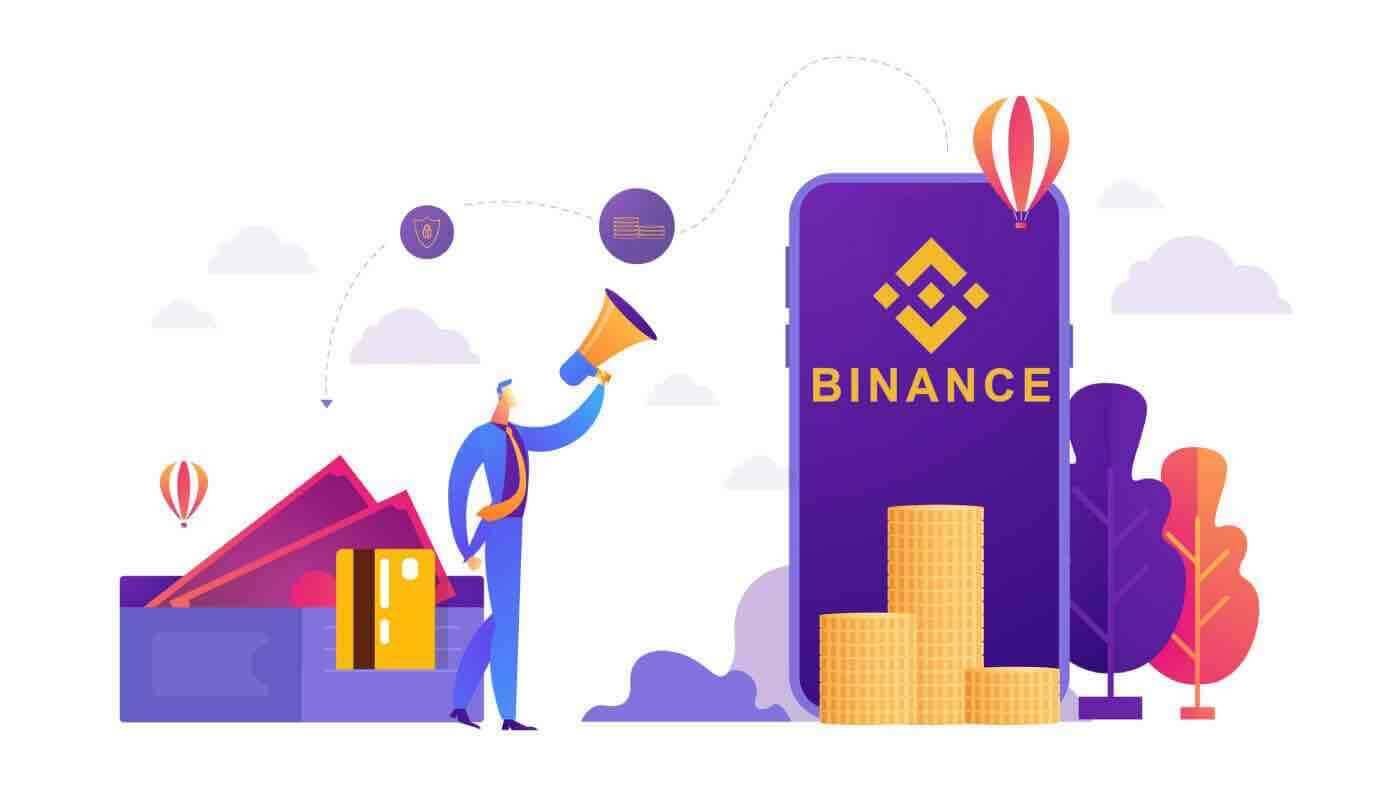
Как торговать криптовалютой на Binance
Как купить/продать криптовалюту на Binance (веб)
Спотовая сделка — это простая транзакция между покупателем и продавцом по текущему рыночному курсу, известному как спотовая цена. Сделка происходит немедленно после выполнения заказа.Пользователи могут заранее подготовить спотовые сделки, которые будут срабатывать при достижении определенной (лучшей) спотовой цены, известной как лимитный ордер. Вы можете совершать спотовые сделки на Binance через интерфейс нашей торговой страницы.
1. Посетите наш веб-сайт Binance и нажмите [ Войти ] в правом верхнем углу страницы, чтобы войти в свою учетную запись Binance.
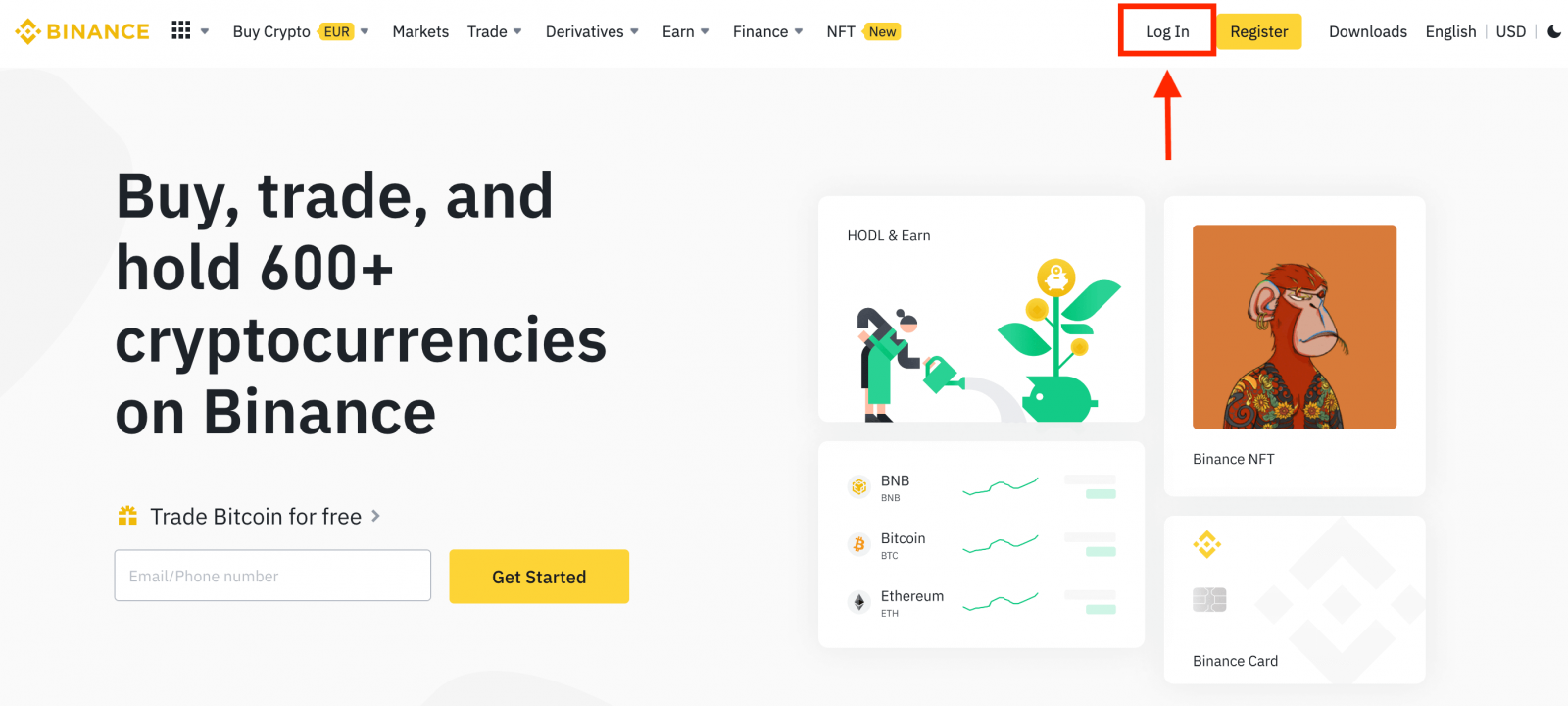
2. Нажмите на любую криптовалюту на главной странице, чтобы перейти непосредственно на соответствующую страницу спотовой торговли.
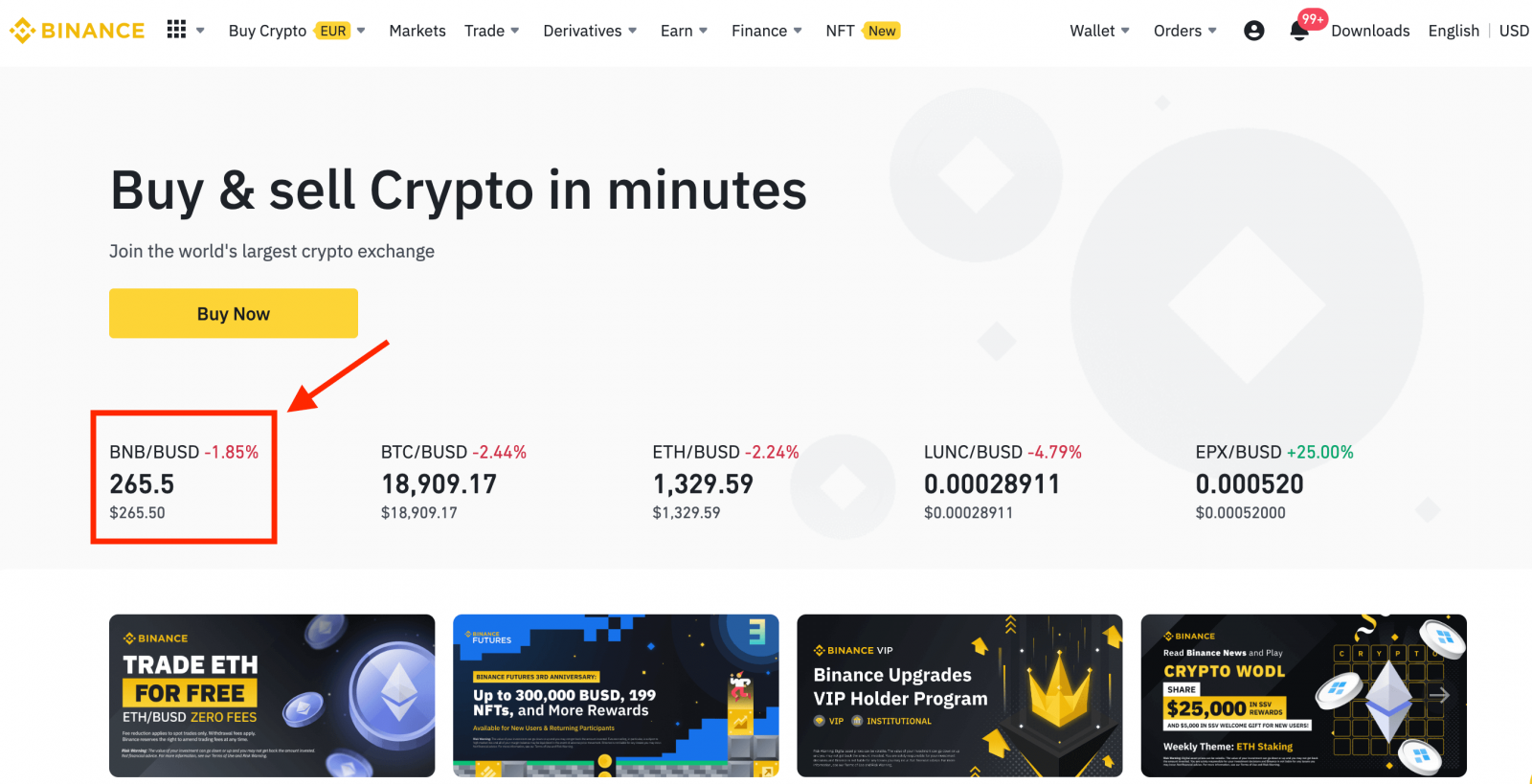
Вы можете найти более широкий выбор, нажав [ Просмотреть больше рынков ] в нижней части списка.
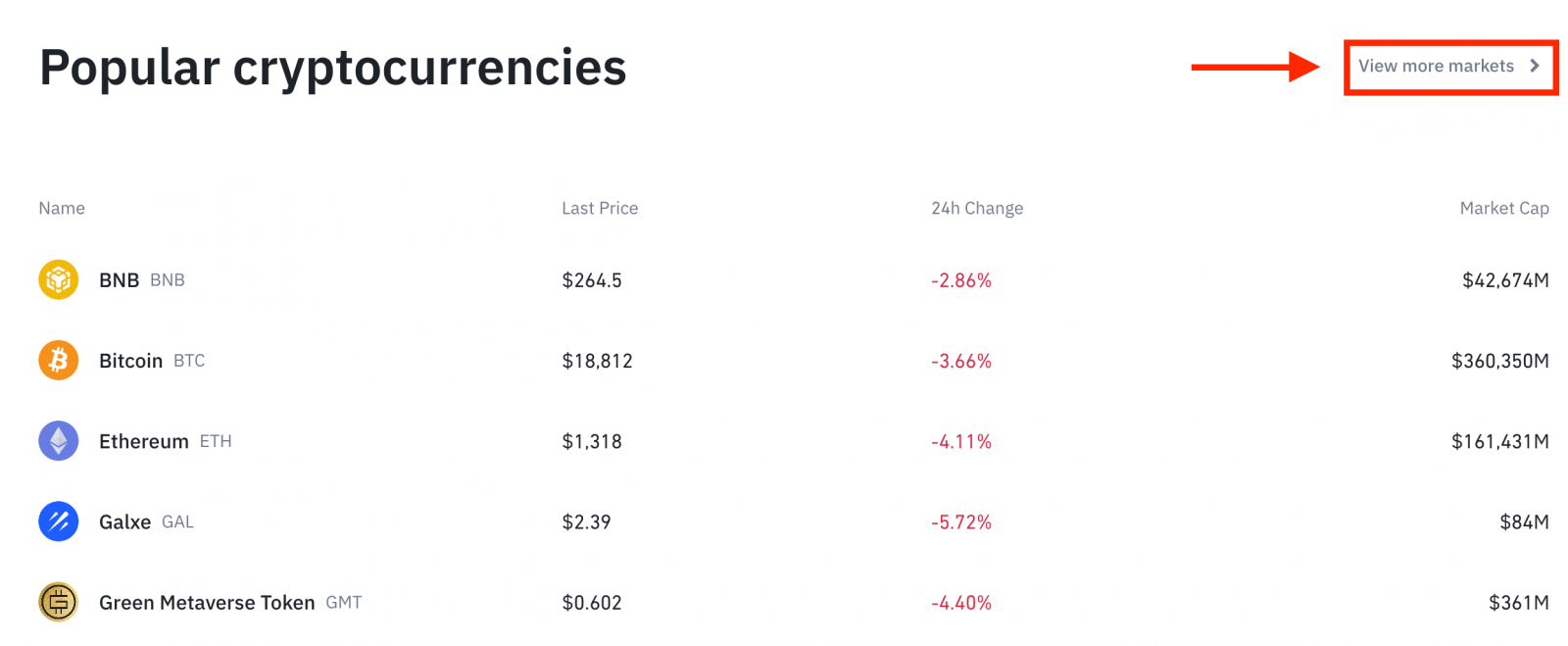
3. Теперь вы окажетесь на интерфейсе торговой страницы.
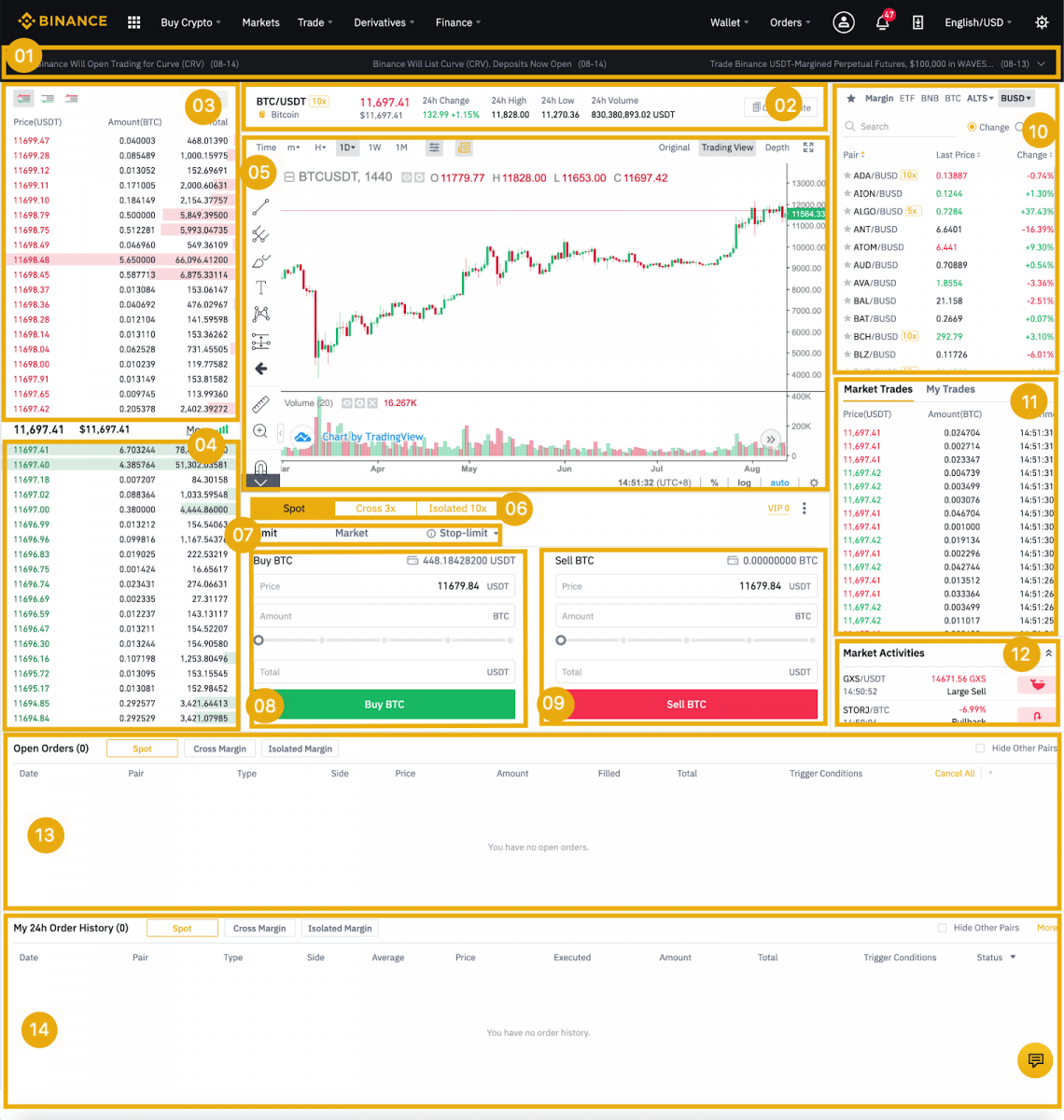
- Анонсы Binance
- Объем торгов торговой пары за 24 часа
- Книга заказов на продажу
- Купить книгу заказов
- График свечей и глубина рынка
- Тип торговли: спот/кросс-маржа/изолированная маржа
- Тип ордера: Лимитный/Рыночный/Стоп-лимитный/OCO (Один отменяет другой)
- Купить криптовалюту
- Продать криптовалюту
- Рынок и торговые пары.
- Ваша последняя завершенная транзакция
- Рыночная активность: большие колебания/активность в рыночной торговле
- Открытые заказы
- Ваша 24-часовая история заказов
- Служба поддержки клиентов Binance
4. Давайте рассмотрим покупку BNB. В верхней части домашней страницы Binance нажмите на опцию [ Торговля ] и выберите [ Классический ] или [ Расширенный ].
Перейдите в раздел покупки (8), чтобы купить BNB, и введите цену и сумму для вашего заказа. Нажмите [Купить BNB], чтобы завершить транзакцию.
Вы можете выполнить те же шаги, чтобы продать BNB.
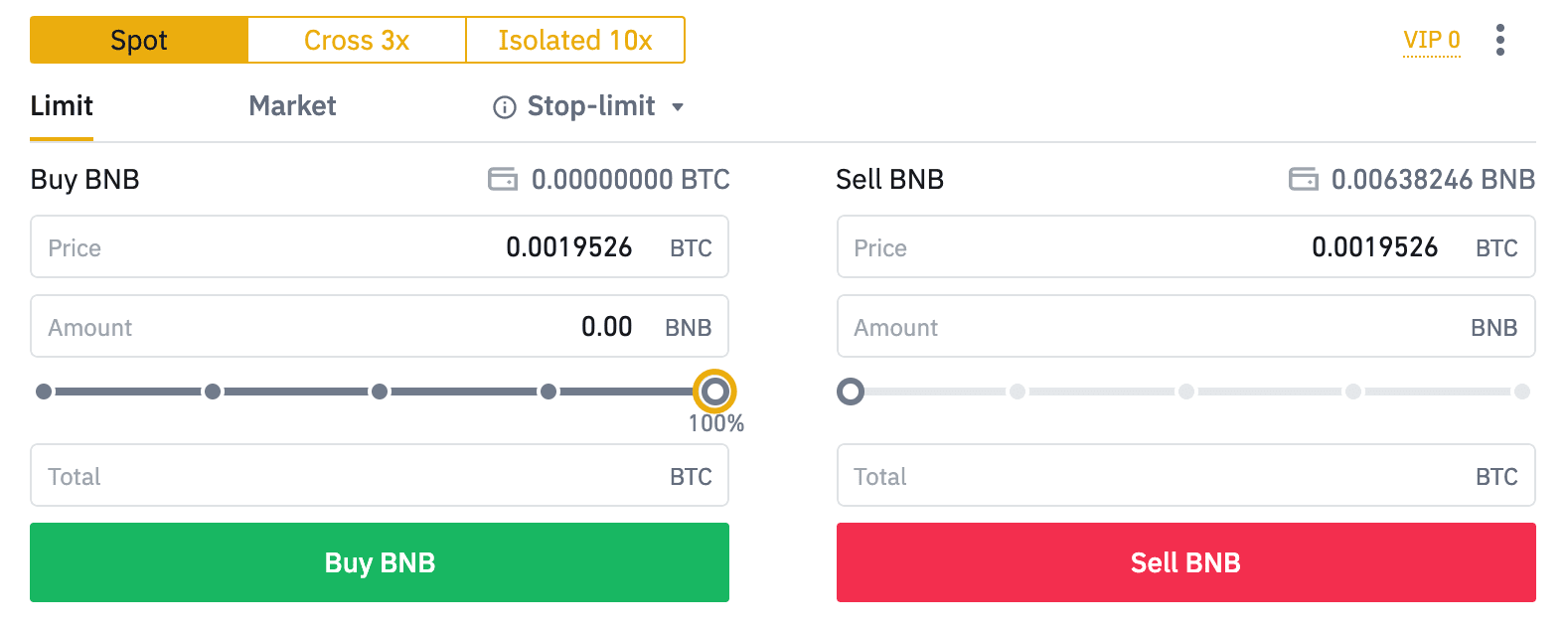
- Тип ордера по умолчанию — лимитный ордер. Если трейдеры хотят разместить ордер как можно скорее, они могут переключиться на [Market] Order. Выбрав рыночный ордер, пользователи могут торговать мгновенно по текущей рыночной цене.
- Если рыночная цена BNB/BTC составляет 0,002, но вы хотите купить по определенной цене, например, 0,001, вы можете разместить [Limit] ордер. Когда рыночная цена достигнет установленной вами цены, ваш размещенный ордер будет выполнен.
- Проценты, показанные ниже в поле BNB [Сумма], относятся к процентной сумме ваших удерживаемых BTC, которую вы хотите обменять на BNB. Перетащите ползунок, чтобы изменить желаемую сумму.
Как купить/продать криптовалюту на Binance (приложение)
1. Войдите в приложение Binance и нажмите [Торговля], чтобы перейти на страницу спотовой торговли.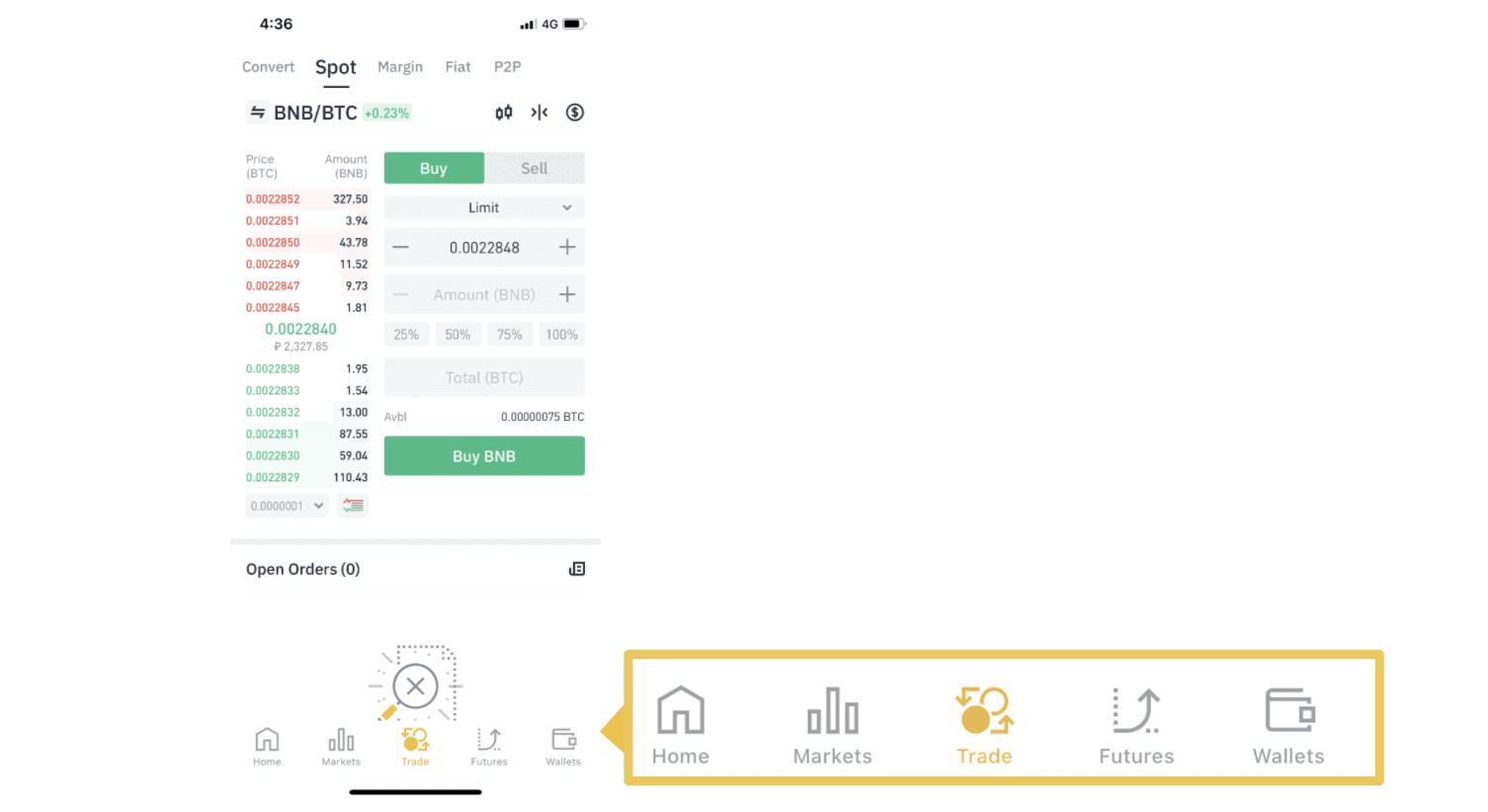
2. Вот интерфейс страницы торговли.
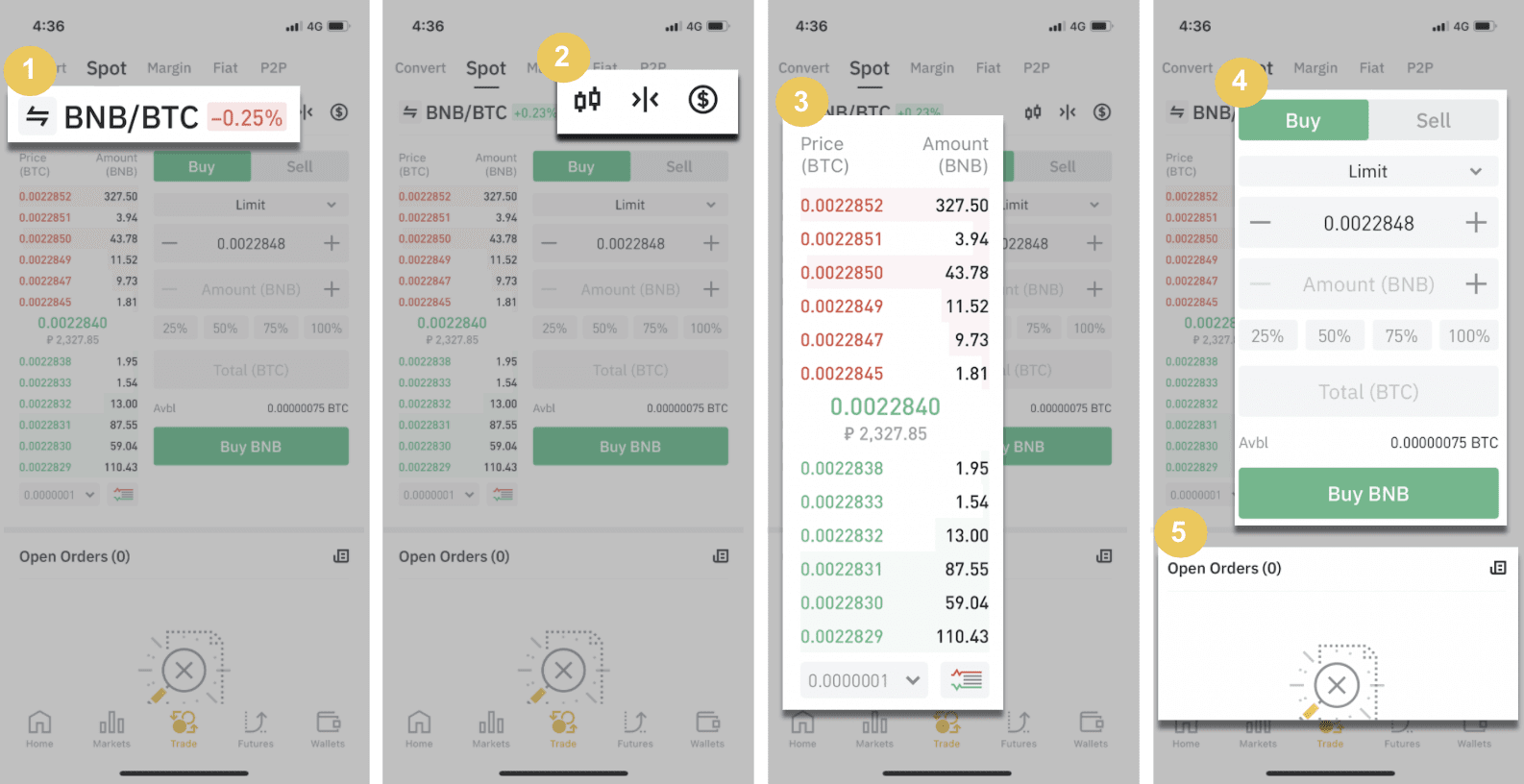
1. Рынок и торговые пары.
2. График свечей в реальном времени, поддерживаемые торговые пары криптовалюты, раздел «Купить криптовалюту».
3. Книга ордеров «Продать/Покупить».
4. Купить/Продать криптовалюту.
5. Открытые ордера.
В качестве примера мы сделаем сделку «Лимитный ордер» на покупку BNB
(1). Введите спотовую цену, по которой вы хотите купить BNB, и это вызовет срабатывание лимитного ордера. Мы установили ее как 0,002 BTC за BNB.
(2). В поле [Сумма] введите сумму BNB, которую вы хотите купить. Вы также можете использовать проценты ниже, чтобы выбрать, какую часть ваших удерживаемых BTC вы хотите использовать для покупки BNB.
(3). Как только рыночная цена BNB достигнет 0,002 BTC, лимитный ордер сработает и завершится. 1 BNB будет отправлен на ваш спотовый кошелек.
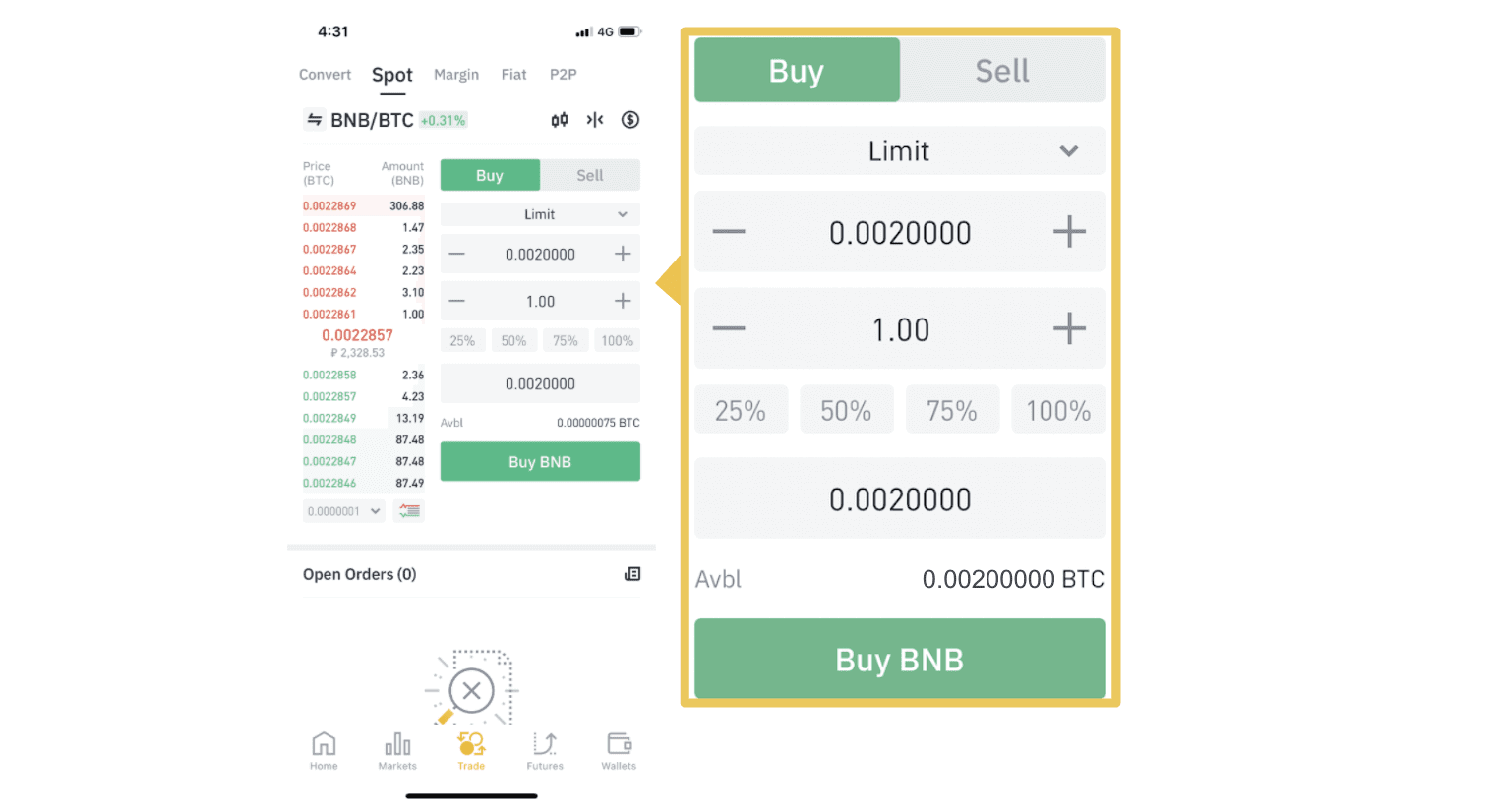 Вы можете выполнить те же шаги, чтобы продать BNB или любую другую выбранную криптовалюту, выбрав вкладку [Продать].
Вы можете выполнить те же шаги, чтобы продать BNB или любую другую выбранную криптовалюту, выбрав вкладку [Продать]. ПРИМЕЧАНИЕ :
- Тип ордера по умолчанию — лимитный ордер. Если трейдеры хотят разместить ордер как можно скорее, они могут переключиться на [Market] Order. Выбрав рыночный ордер, пользователи могут торговать мгновенно по текущей рыночной цене.
- Если рыночная цена BNB/BTC составляет 0,002, но вы хотите купить по определенной цене, например, 0,001, вы можете разместить [Limit] ордер. Когда рыночная цена достигнет установленной вами цены, ваш размещенный ордер будет выполнен.
- Проценты, показанные ниже в поле BNB [Сумма], относятся к процентной сумме ваших удерживаемых BTC, которую вы хотите обменять на BNB. Перетащите ползунок, чтобы изменить желаемую сумму.
Что такое функция Stop-Limit и как ее использовать
Что такое стоп-лимитный ордер
Стоп-лимитный ордер — это лимитный ордер, имеющий лимитную цену и стоп-цену. При достижении стоп-цены лимитный ордер будет помещен в книгу ордеров. При достижении лимитной цены лимитный ордер будет исполнен.
- Стоп-цена: когда цена актива достигает стоп-цены, исполняется стоп-лимитный ордер на покупку или продажу актива по лимитной цене или лучше.
- Лимитная цена: выбранная (или потенциально лучшая) цена, по которой исполняется стоп-лимитный ордер.
Вы можете установить стоп-цену и лимитную цену на одном уровне. Однако рекомендуется, чтобы стоп-цена для ордеров на продажу была немного выше лимитной цены. Эта разница в цене обеспечит безопасный разрыв в цене между моментом срабатывания ордера и моментом его выполнения. Вы можете установить стоп-цену немного ниже лимитной цены для ордеров на покупку. Это также снизит риск того, что ваш ордер не будет выполнен.
Обратите внимание, что после того, как рыночная цена достигнет вашей лимитной цены, ваш ордер будет выполнен как лимитный ордер. Если вы установите лимит стоп-лосса слишком высоким или лимит тейк-профита слишком низким, ваш ордер может никогда не быть выполнен, поскольку рыночная цена не сможет достичь установленной вами лимитной цены.
Как создать стоп-лимитный ордер
Как работает стоп-лимитный ордер?
Текущая цена составляет 2400 (A). Вы можете установить стоп-цену выше текущей цены, например, 3000 (B), или ниже текущей цены, например, 1500 (C). Как только цена поднимется до 3000 (B) или упадет до 1500 (C), сработает стоп-лимитный ордер, и лимитный ордер будет автоматически помещен в книгу ордеров.
Примечание
Лимитная цена может быть установлена выше или ниже стоп-цены как для ордеров на покупку, так и для ордеров на продажу. Например, стоп-цена B может быть установлена вместе с более низкой лимитной ценой B1 или более высокой лимитной ценой B2.
Лимитный ордер недействителен до срабатывания стоп-цены, в том числе в случае, когда лимитная цена достигнута раньше стоп-цены.
Когда достигается стоп-цена, это лишь указывает на то, что лимитный ордер активирован и будет отправлен в книгу ордеров, а не на то, что лимитный ордер будет немедленно исполнен. Лимитный ордер будет исполнен в соответствии с его собственными правилами.
Как разместить стоп-лимитный ордер на Binance?
1. Войдите в свою учетную запись Binance и перейдите в [ Trade ] - [ Spot ]. Выберите [ Buy ] или [ Sell ], затем нажмите [ Stop-limit ].
2. Введите стоп-цену, лимитную цену и сумму криптовалюты, которую вы хотите купить. Нажмите [ Buy BNB ], чтобы подтвердить детали транзакции.
Как просмотреть мои стоп-лимитные ордера?
После отправки ордеров вы можете просматривать и редактировать свои стоп-лимитные ордера в разделе [ Open Orders ].
Чтобы просмотреть выполненные или отмененные ордера, перейдите на вкладку [ Order History ].
Часто задаваемые вопросы (FAQ)
Что такое лимитный ордер?
Лимитный ордер — это ордер, который вы размещаете в книге ордеров с определенной предельной ценой. Он не будет выполнен немедленно, как рыночный ордер. Вместо этого лимитный ордер будет выполнен только в том случае, если рыночная цена достигнет вашей предельной цены (или лучше). Таким образом, вы можете использовать лимитные ордера, чтобы купить по более низкой цене или продать по более высокой цене, чем текущая рыночная цена.
Например, вы размещаете лимитный ордер на покупку 1 BTC по цене 60 000 долларов США, а текущая цена BTC составляет 50 000 долларов США. Ваш лимитный ордер будет немедленно исполнен по цене 50 000 долларов США, так как это лучшая цена, чем та, которую вы установили (60 000 долларов США).
Аналогично, если вы размещаете лимитный ордер на продажу 1 BTC по цене 40 000 долларов США, а текущая цена BTC составляет 50 000 долларов США. Ордер будет немедленно исполнен по цене 50 000 долларов США, так как это лучшая цена, чем 40 000 долларов США.
| Рыночный заказ | Лимитный ордер |
| Приобретает актив по рыночной цене | Приобретает актив по установленной цене или лучше |
| Заполняет немедленно | Исполняется только по цене лимитного ордера или лучше |
| Руководство | Можно установить заранее |
Что такое рыночный ордер?
Рыночный ордер выполняется по текущей рыночной цене как можно быстрее, когда вы размещаете ордер. Вы можете использовать его для размещения как ордеров на покупку, так и ордеров на продажу.
Вы можете выбрать [Сумма] или [Всего], чтобы разместить рыночный ордер на покупку или продажу. Например, если вы хотите купить определенное количество BTC, вы можете ввести сумму напрямую. Но если вы хотите купить BTC с определенной суммой средств, например, 10 000 USDT, вы можете использовать [Всего], чтобы разместить ордер на покупку.
Как просмотреть мою активность на спотовых торгах
Вы можете просматривать свою спотовую торговую деятельность на панели «Ордера и позиции» в нижней части торгового интерфейса. Просто переключайтесь между вкладками, чтобы проверить статус открытого ордера и ранее выполненные ордера.
1. Открытые ордера
На вкладке [Открытые заказы] вы можете просмотреть подробную информацию о ваших открытых заказах, включая:- Дата заказа
- Торговая пара
- Тип заказа
- Цена заказа
- Сумма заказа
- Заполненный %
- Общая сумма
- Условия срабатывания (если таковые имеются)

Чтобы отобразить только текущие открытые ордера, установите флажок [Скрыть другие пары] . 
Чтобы отменить все открытые ордера на текущей вкладке, нажмите [Отменить все] и выберите тип ордера для отмены.
2. История заказов
История заказов отображает запись выполненных и невыполненных заказов за определенный период. Вы можете просматривать детали заказов, включая:- Дата заказа
- Торговая пара
- Тип заказа
- Цена заказа
- Сумма выполненного заказа
- Заполненный %
- Общая сумма
- Условия срабатывания (если таковые имеются)

3. История торговли
История торговли показывает запись ваших выполненных ордеров за определенный период. Вы также можете проверить комиссии за транзакции и свою роль (маркет-мейкер или тейкер).Чтобы просмотреть историю торговли, используйте фильтры для настройки дат и нажмите [Поиск] .
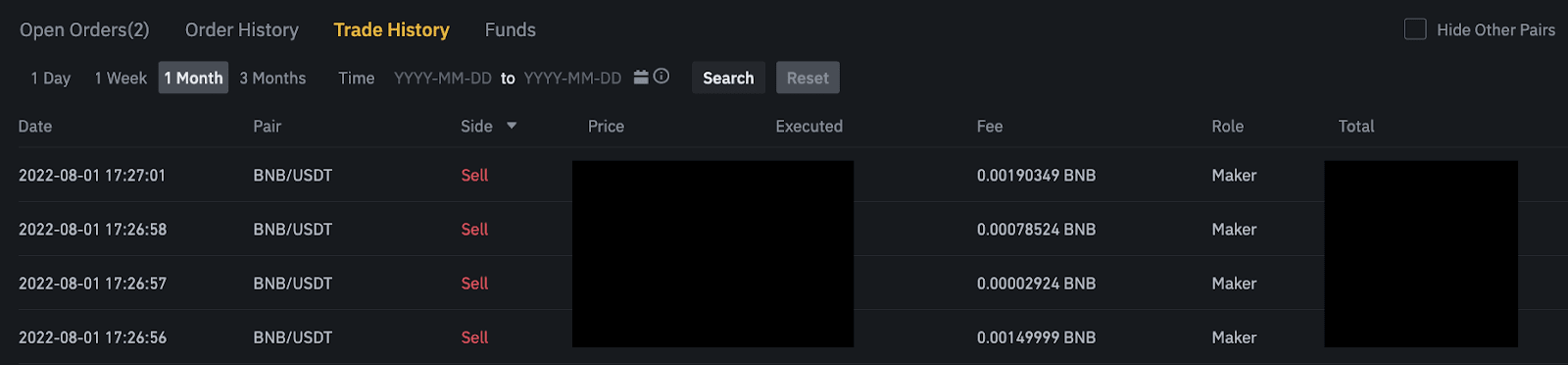
4. Средства
Вы можете просмотреть сведения о доступных активах в вашем кошельке Spot, включая монету, общий баланс, доступный баланс, средства в заказе и предполагаемую стоимость BTC/фиат.
Обратите внимание, что доступный баланс относится к сумме средств, которые вы можете использовать для размещения ордеров.

_
Как вывести средства с Binance
Как продать криптовалюту на кредитную/дебетовую карту на Binance
Продать криптовалюту на кредитную/дебетовую карту (веб)
Теперь вы можете продать свои криптовалюты за фиатные деньги и перевести их напрямую на свою кредитную/дебетовую карту на Binance.1. Войдите в свою учетную запись Binance и нажмите [Купить криптовалюту] - [Дебетовая/кредитная карта].
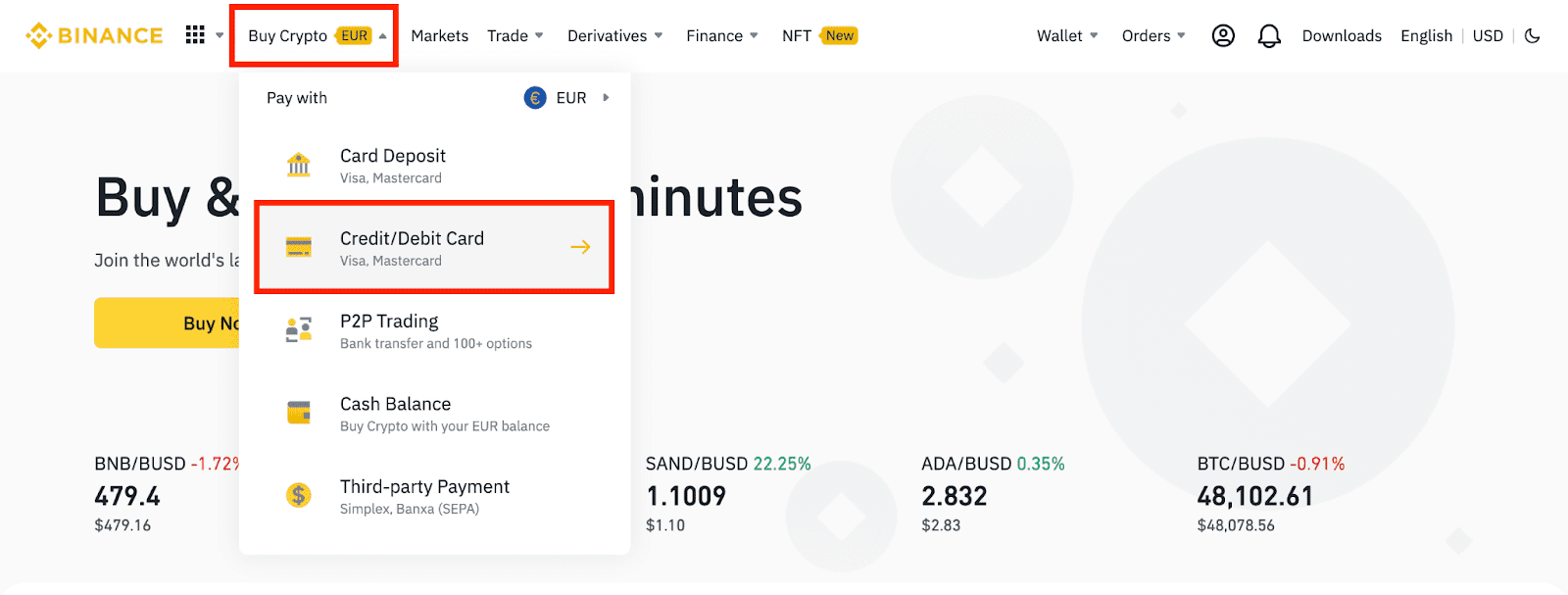
2. Нажмите [Продать]. Выберите фиатную валюту и криптовалюту, которые вы хотите продать. Введите сумму, затем нажмите [Продолжить] .
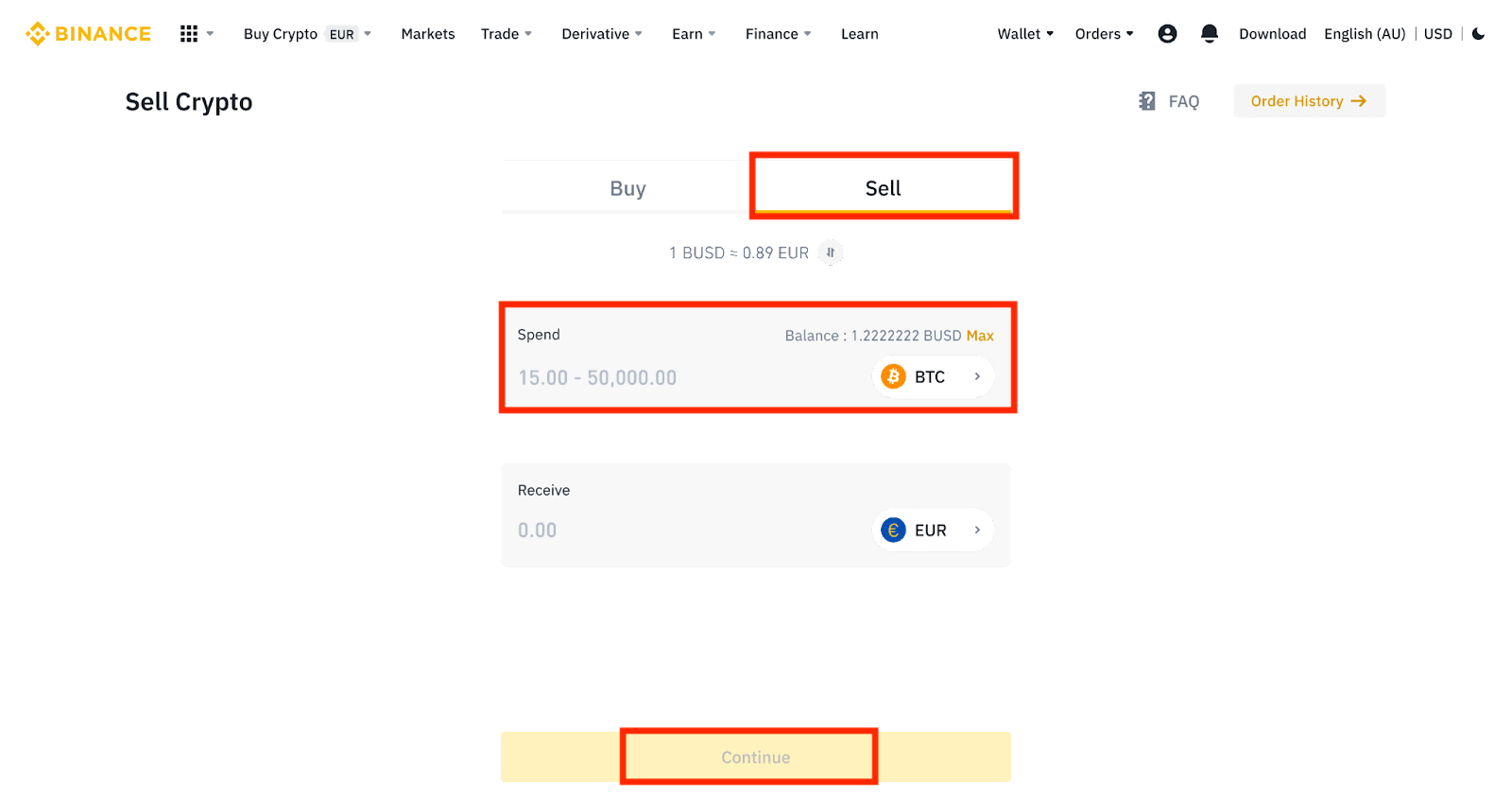
3. Выберите способ оплаты. Нажмите [Управление картами] , чтобы выбрать одну из существующих карт или добавить новую карту.
Вы можете сохранить не более 5 карт, и поддерживаются только кредитные/дебетовые карты Visa.
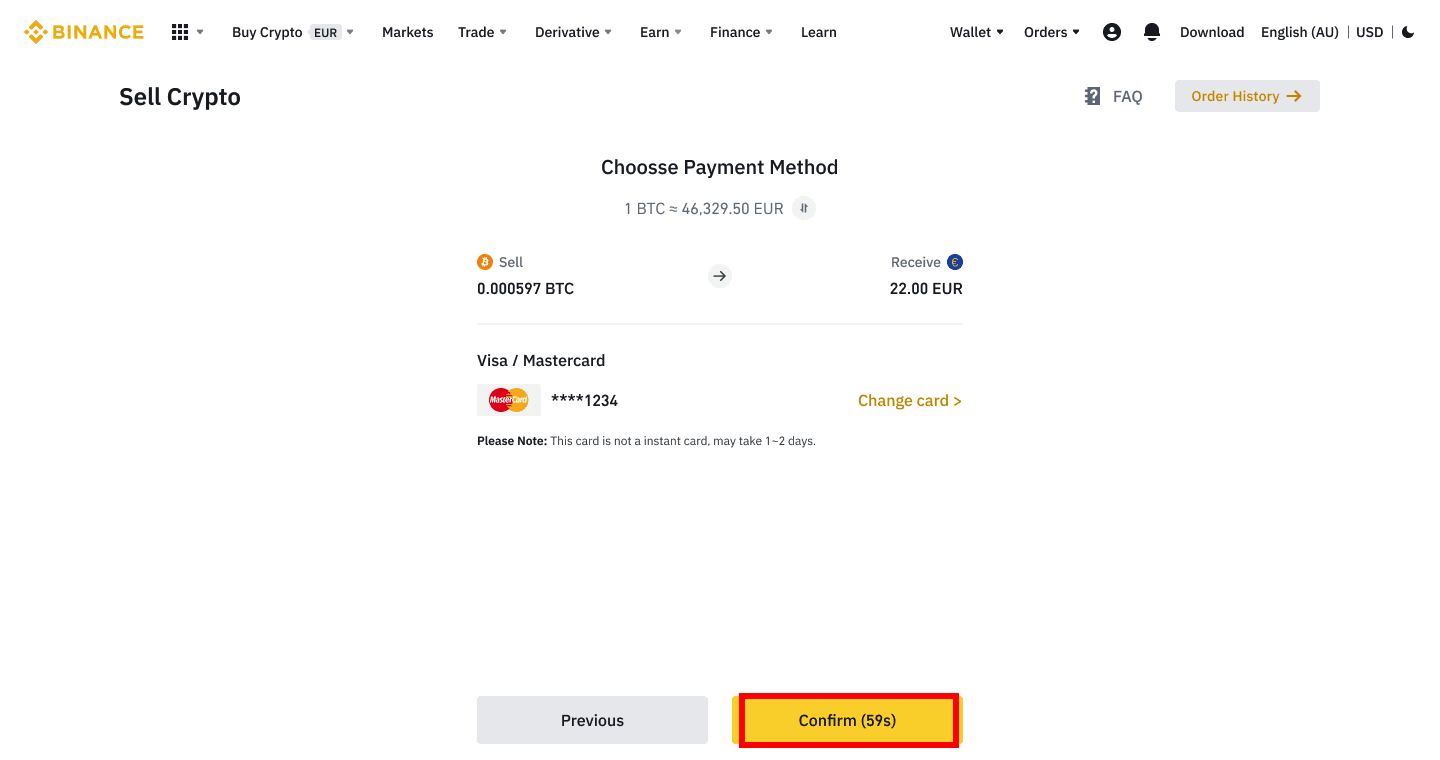
4. Проверьте платежные реквизиты и подтвердите свой заказ в течение 10 секунд, нажмите [Подтвердить] , чтобы продолжить. Через 10 секунд цена и количество криптовалюты, которую вы получите, будут пересчитаны. Вы можете нажать [Обновить] , чтобы увидеть последнюю рыночную цену.
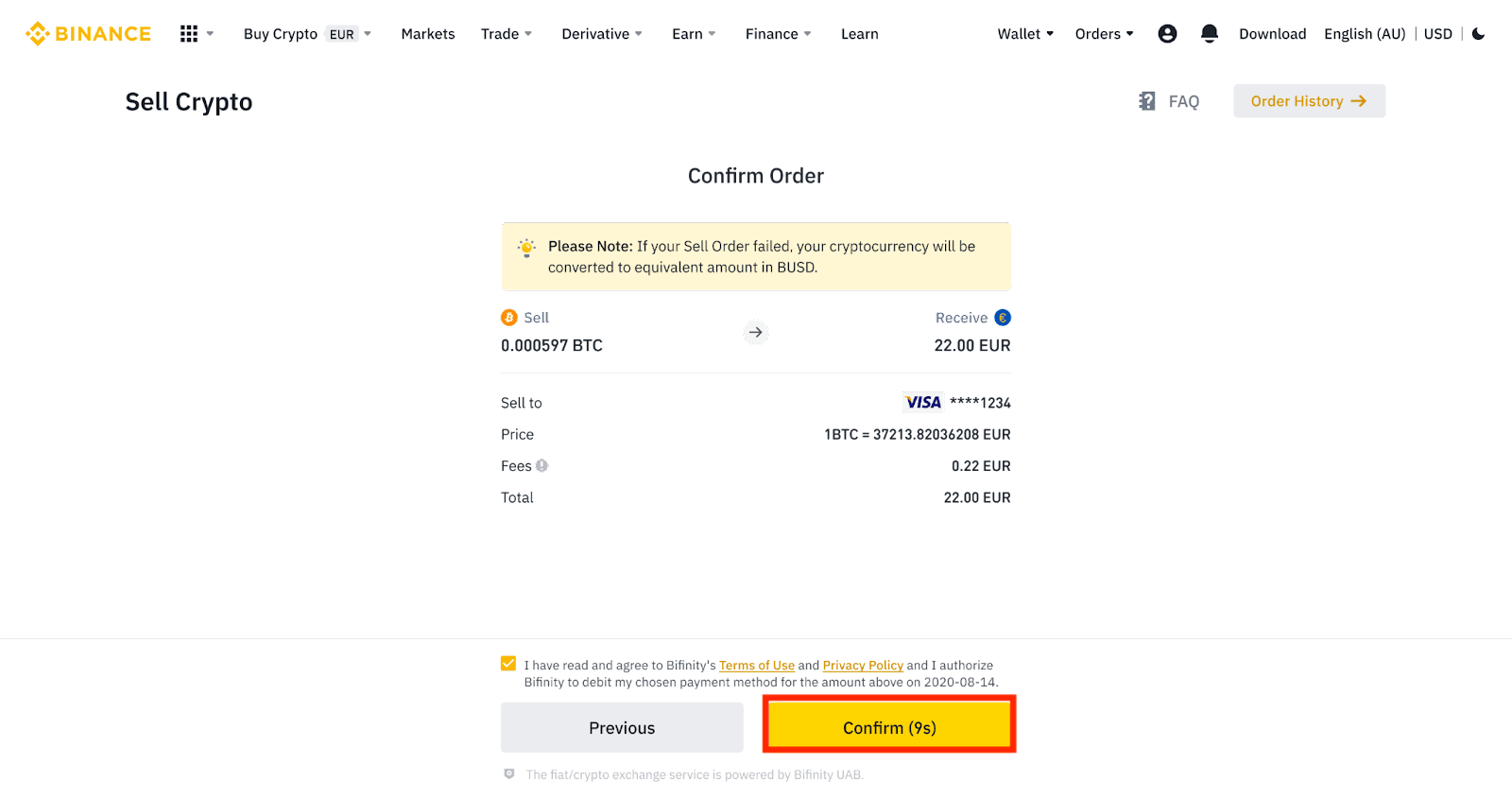
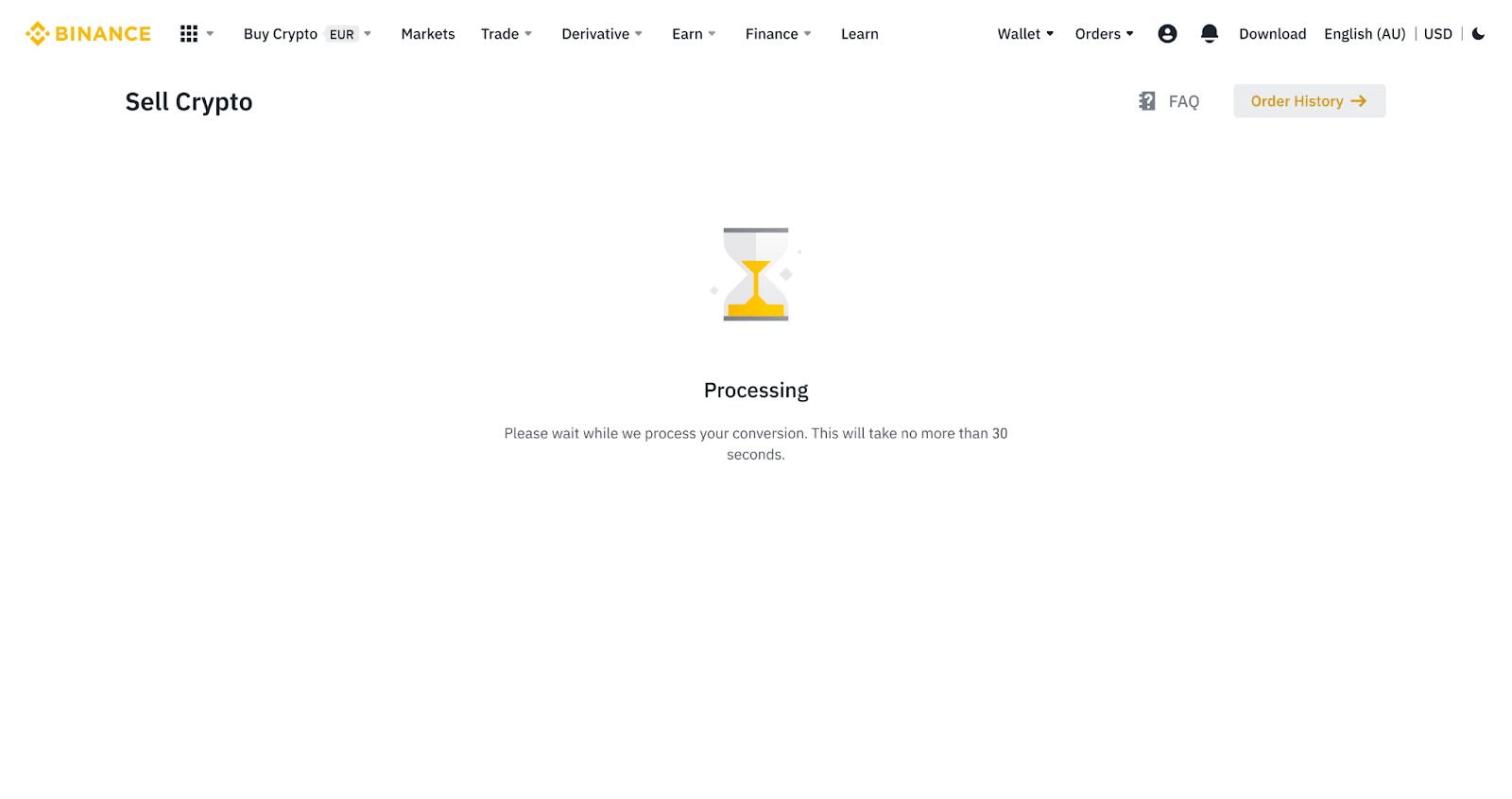
5. Проверьте статус вашего заказа.
5.1 После успешной обработки вашего заказа вы можете нажать [Просмотреть историю] , чтобы проверить детали.
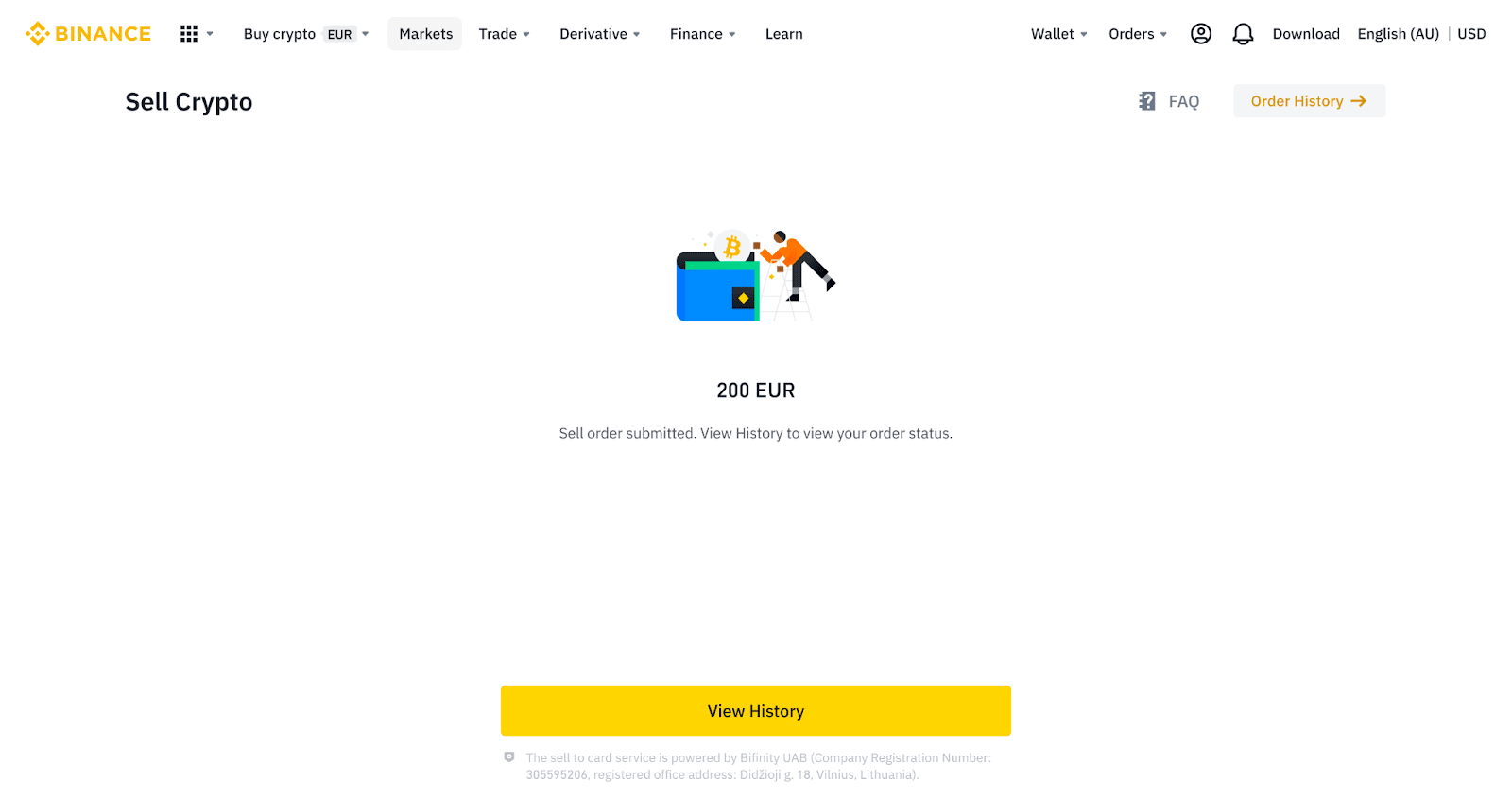
5.2 Если ваш заказ не будет выполнен, сумма криптовалюты будет зачислена на ваш спотовый кошелек в BUSD.
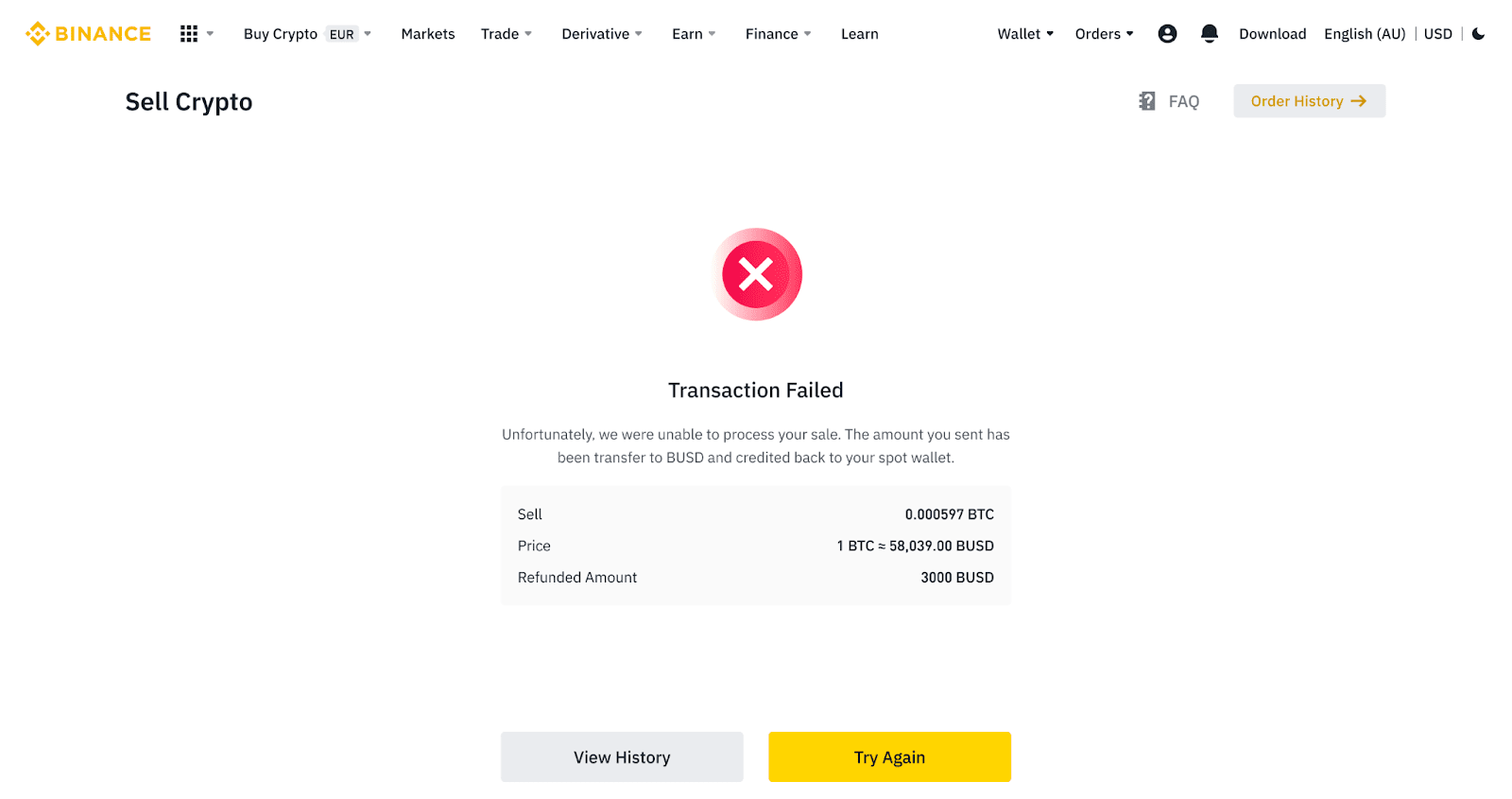
Продать криптовалюту на кредитную/дебетовую карту (приложение)
1. Войдите в приложение Binance и нажмите [Кредитная/дебетовая карта].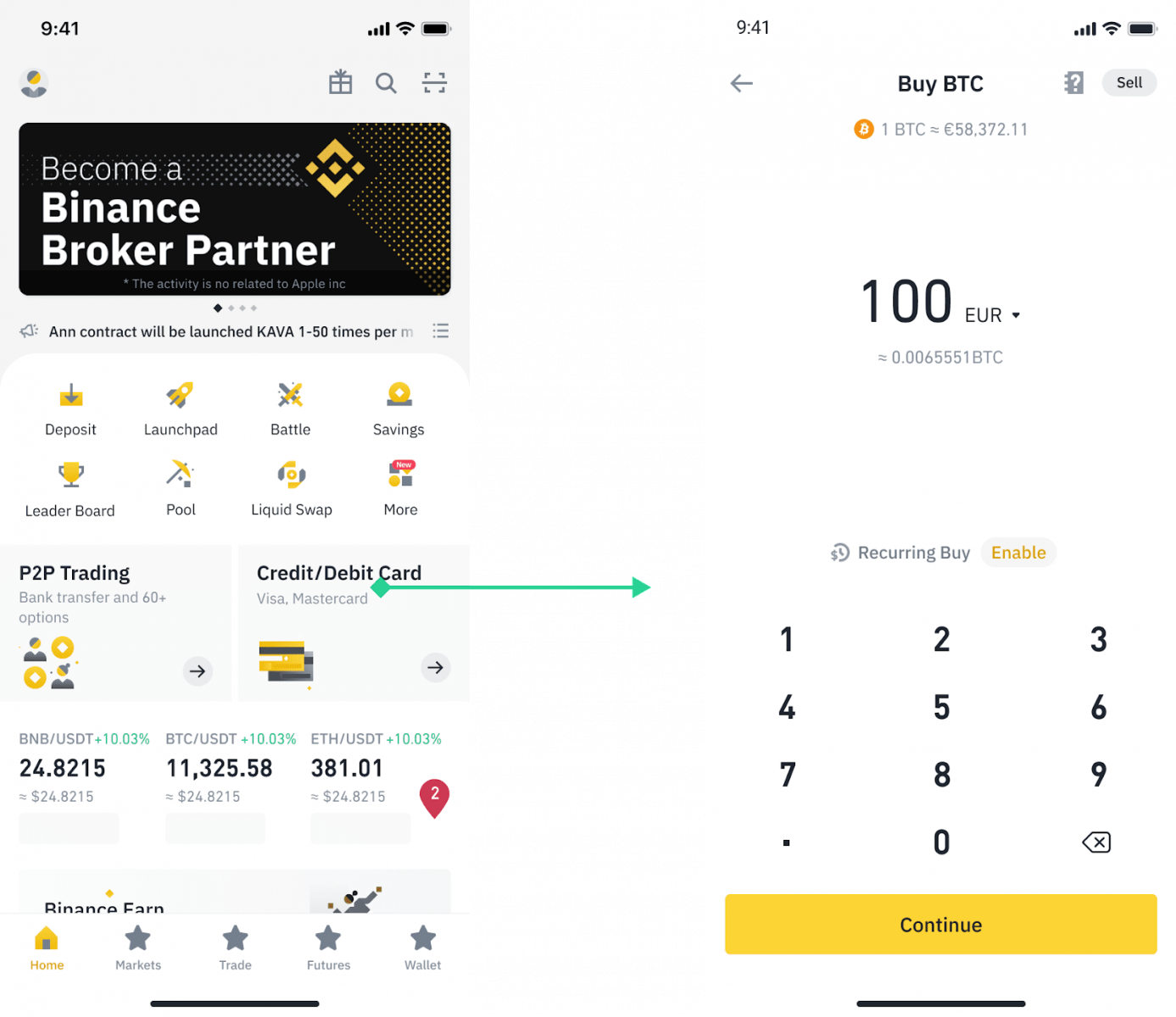
2. Выберите криптовалюту, которую хотите продать, затем нажмите [Продать] в правом верхнем углу.
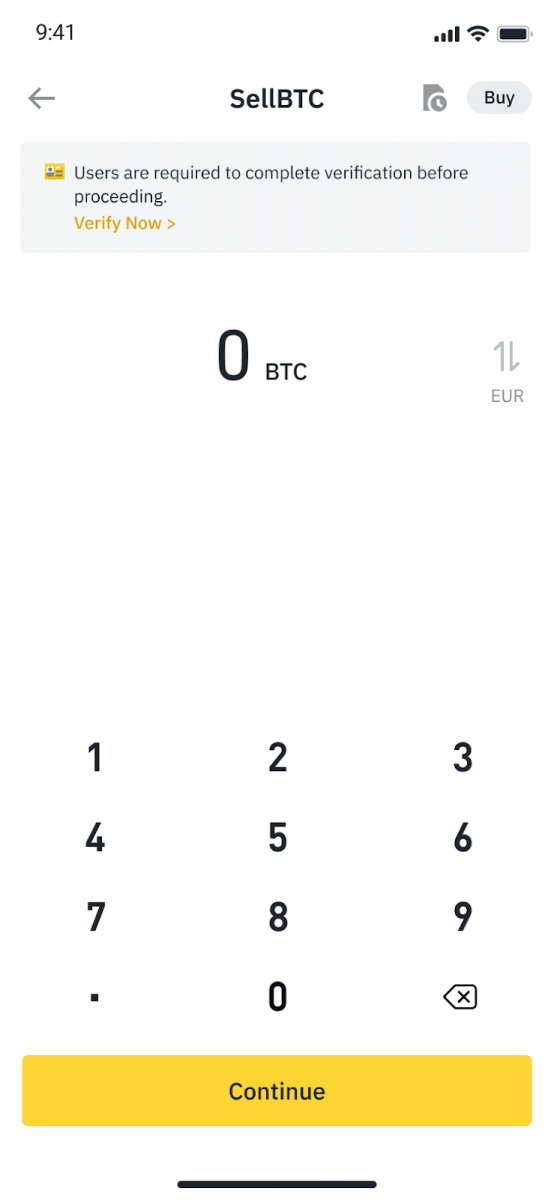
3. Выберите способ получения. Нажмите [Изменить карту] , чтобы выбрать одну из существующих карт или добавить новую карту.
Вы можете сохранить до 5 карт, и для [Продать на карту] поддерживаются только кредитные/дебетовые карты Visa.
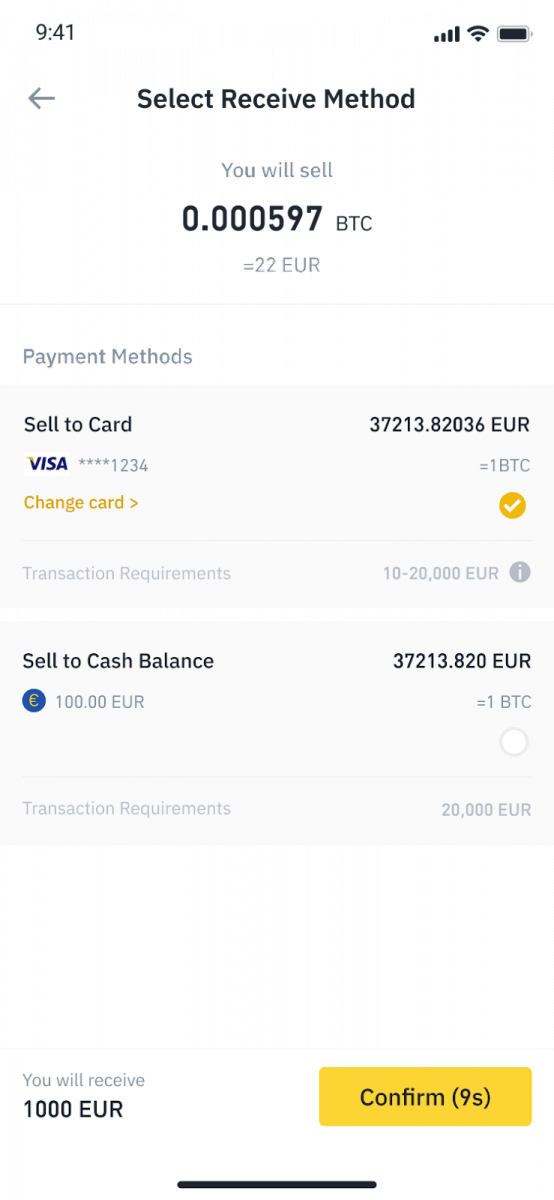
4. После успешного добавления или выбора кредитной/дебетовой карты проверьте и нажмите [Подтвердить] в течение 10 секунд. Через 10 секунд цена и количество фиатной валюты будут пересчитаны. Вы можете нажать [Обновить] , чтобы увидеть последнюю рыночную цену.
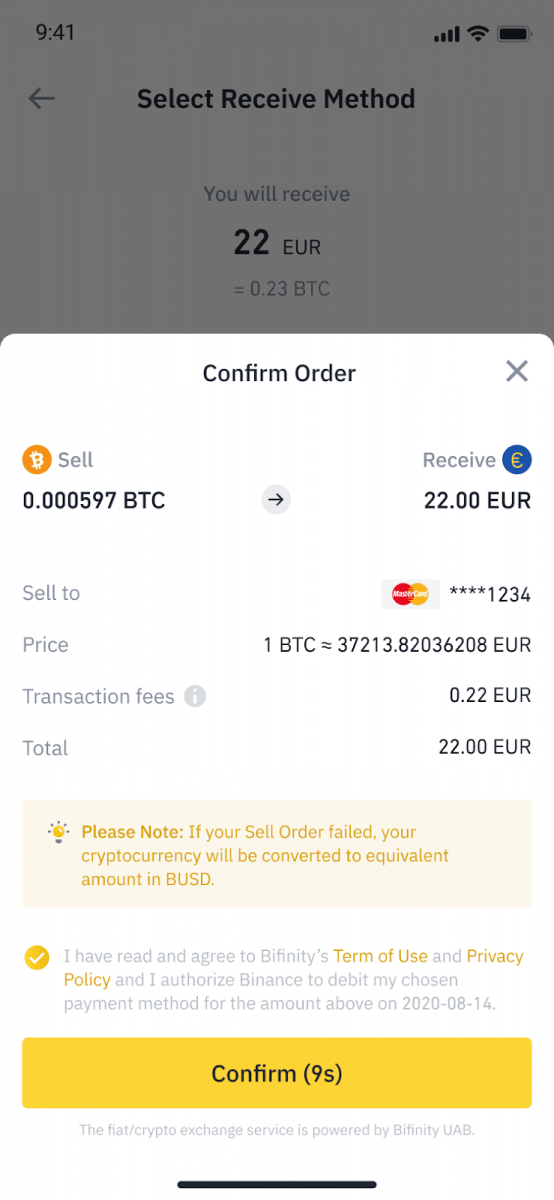
5. Проверьте статус вашего заказа.
5.1 После успешной обработки вашего заказа вы можете нажать [Просмотреть историю], чтобы увидеть записи о продажах.
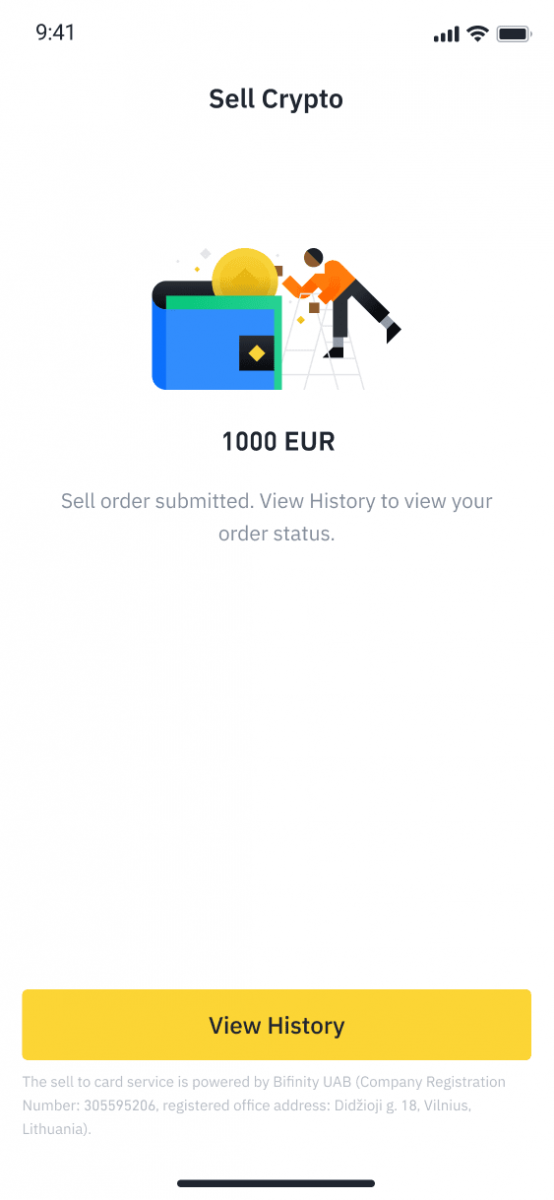
5.2 Если ваш заказ не будет выполнен, сумма криптовалюты будет зачислена на ваш спотовый кошелек в BUSD.
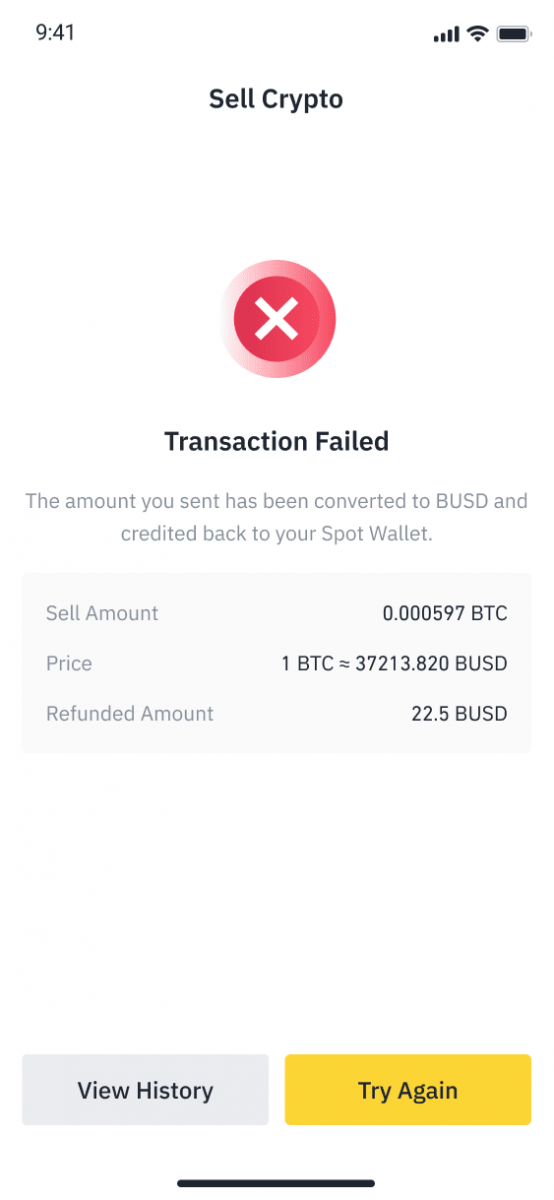
Как продать криптовалюту на Binance P2P
Продать криптовалюту на Binance P2P (веб)
Шаг 1: Выберите (1) « Купить криптовалюту », затем нажмите (2) « P2P-торговля » в верхней навигационной панели.
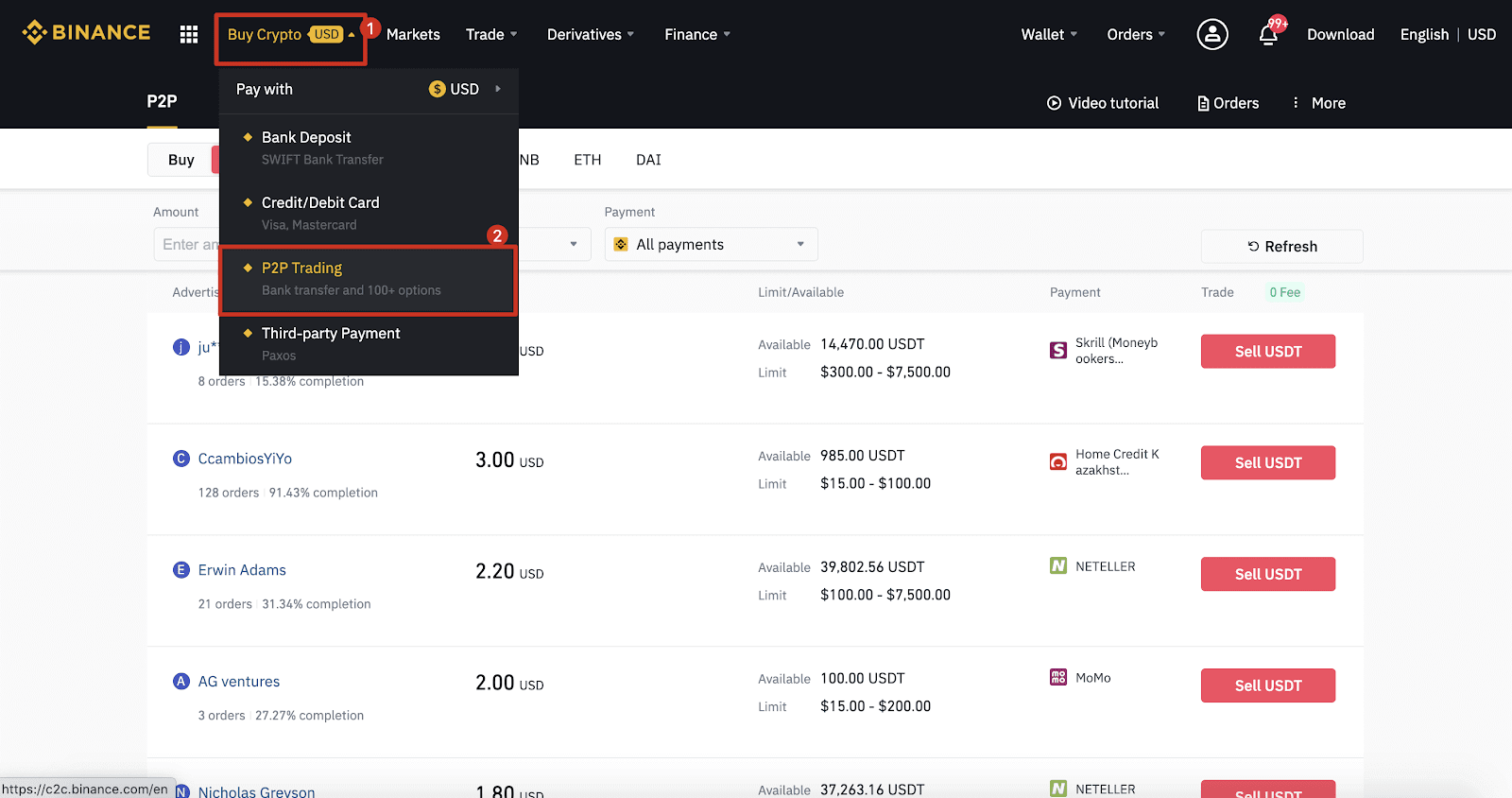
Шаг 2: Нажмите (1) « Продать » и выберите валюту, которую хотите продать (в качестве примера показан USDT). Отфильтруйте цену и (2) « Оплата » в раскрывающемся списке, выберите объявление, затем нажмите (3) « Продать ».
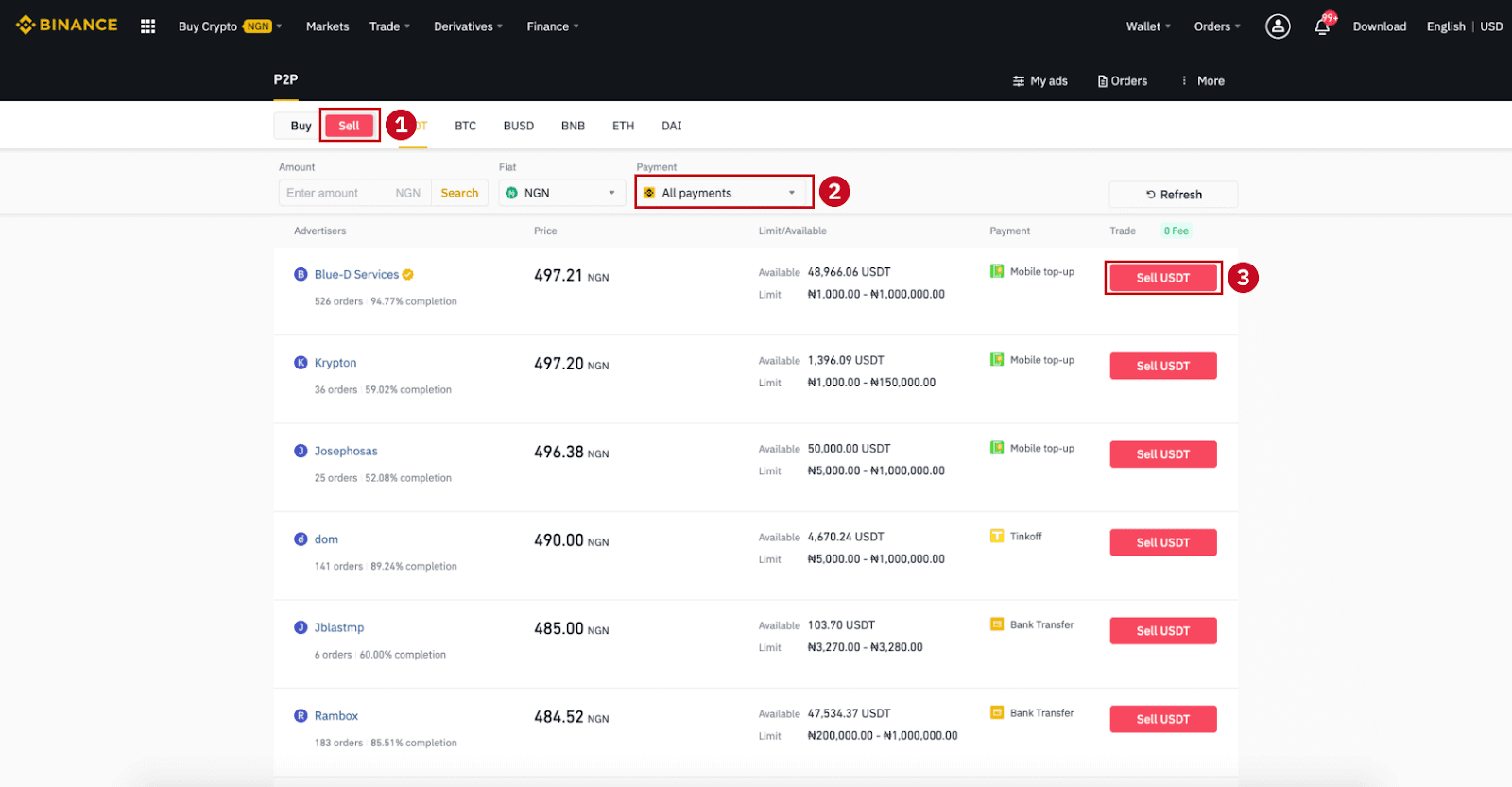
Шаг 3:
Введите сумму (в фиатной валюте) или количество (в криптовалюте), которое вы хотите продать, и нажмите (2) « Продать ».
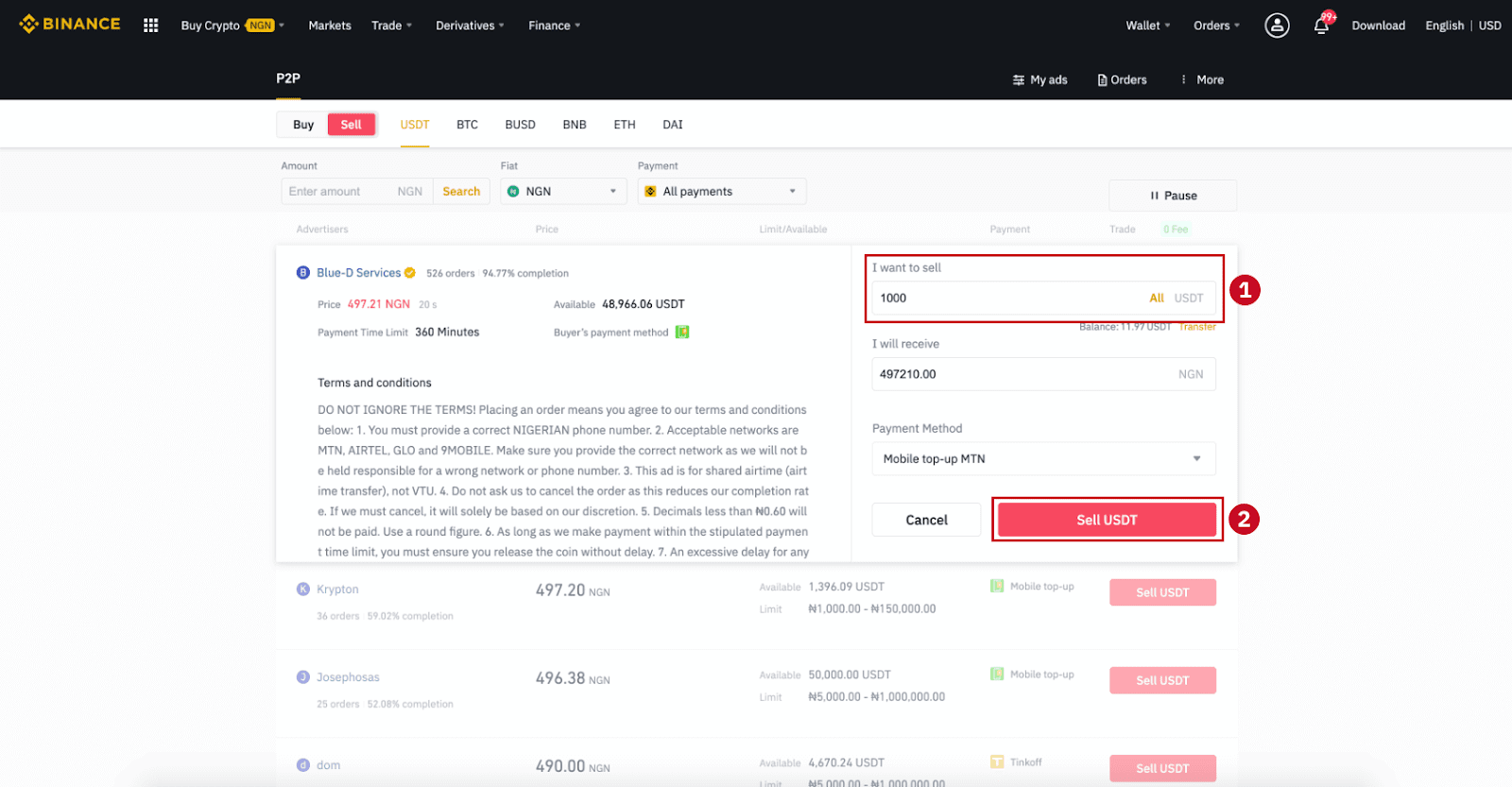
Шаг 4: Теперь транзакция будет отображать «Оплата должна быть произведена покупателем» .
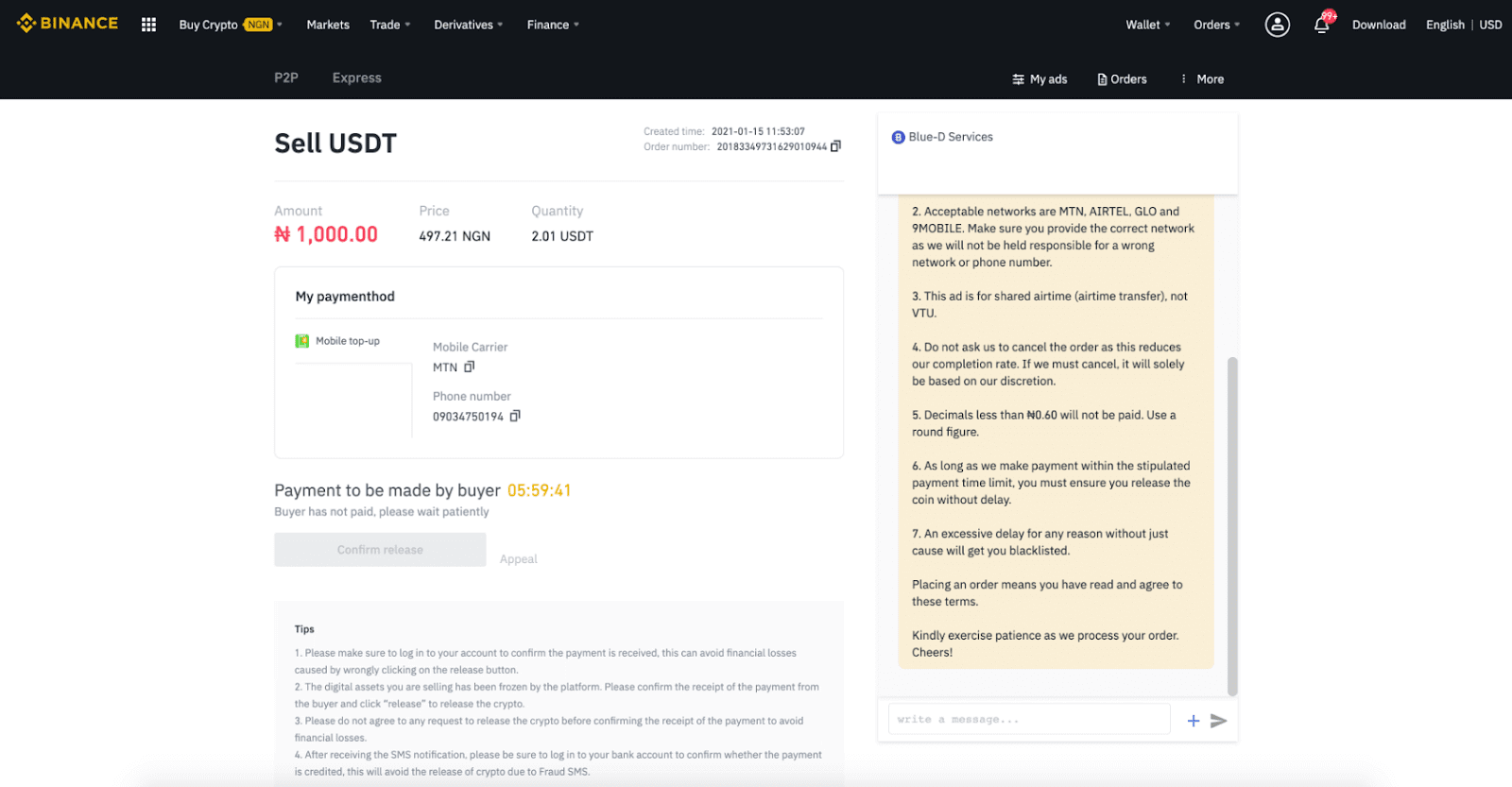
Шаг 5 : После того, как покупатель произведет оплату, транзакция теперь будет отображать « К разблокировке ». Убедитесь, что вы действительно получили платеж от покупателя на платежное приложение/способ, который вы использовали. После того, как вы подтвердите получение денег от покупателя, нажмите « Подтвердить разблокировку » и « Подтвердить », чтобы разблокировать криптовалюту на счет покупателя. Опять же, если вы не получили никаких денег, пожалуйста, НЕ разблокируйте криптовалюту, чтобы избежать финансовых потерь.
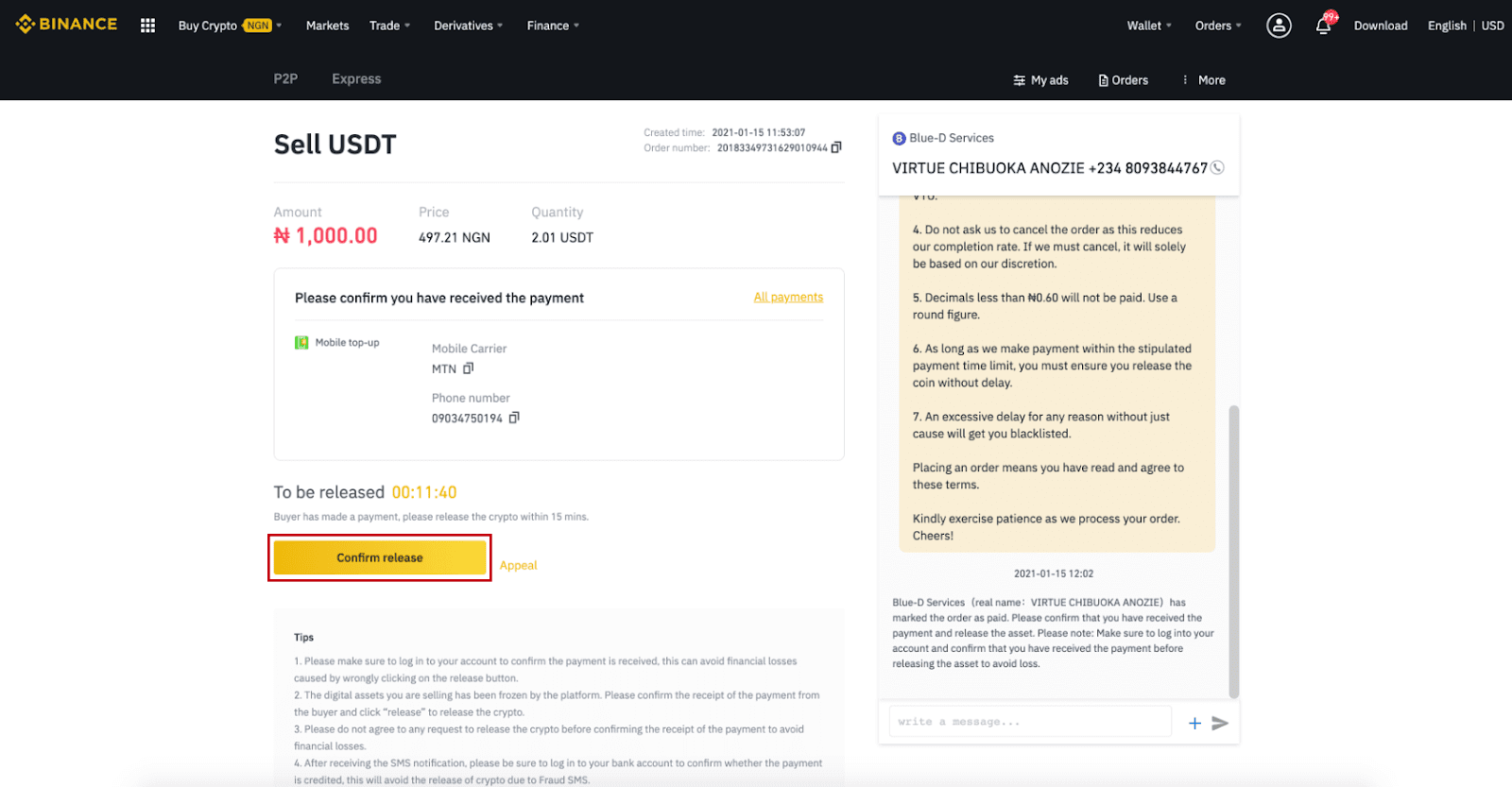
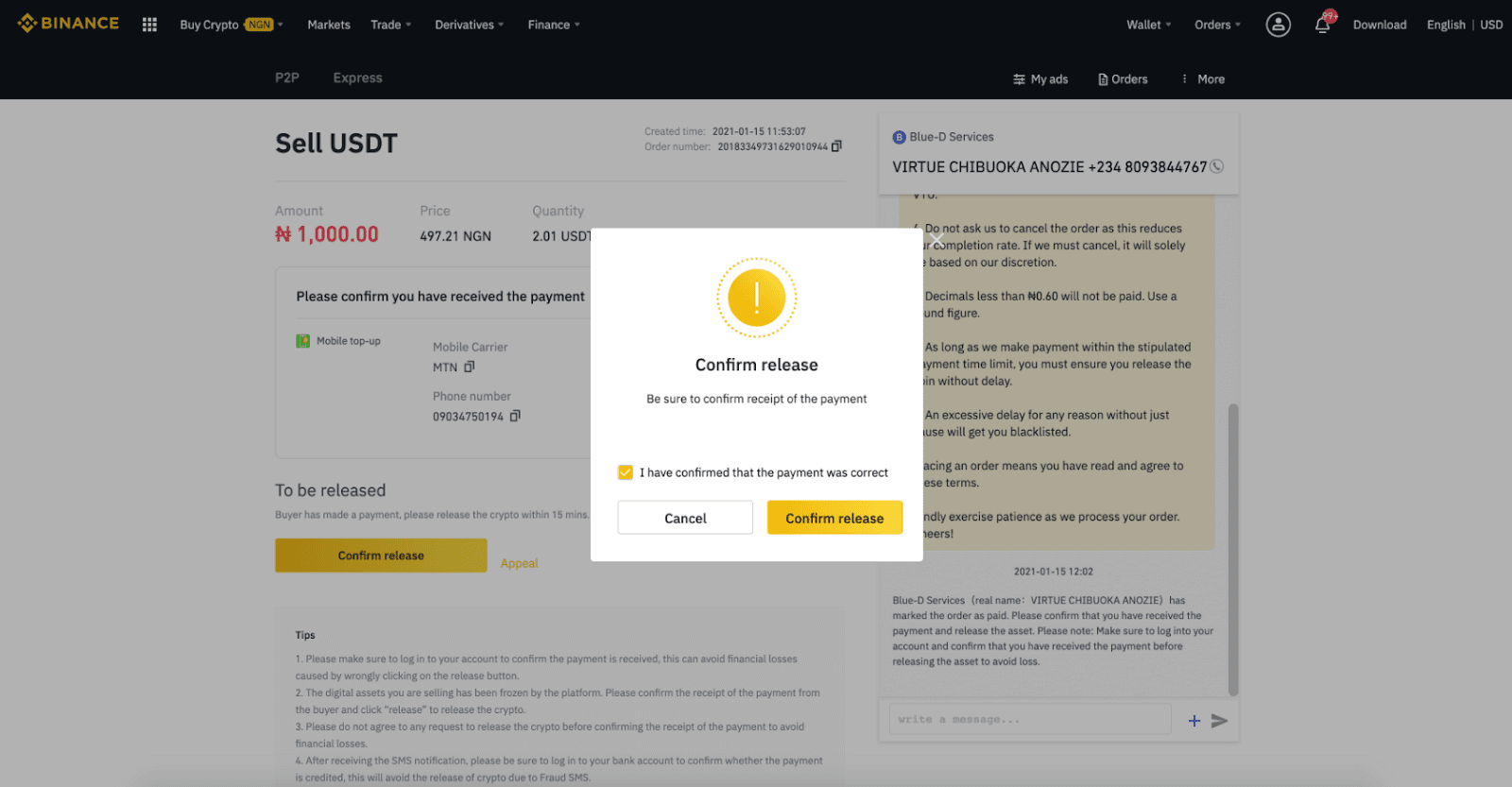
Шаг 6: Теперь, когда заказ выполнен, покупатель получит криптовалюту. Вы можете нажать [Проверить мой счет] , чтобы проверить свой баланс фиата.
Примечание : Вы можете использовать чат справа, чтобы общаться с покупателем в течение всего процесса.
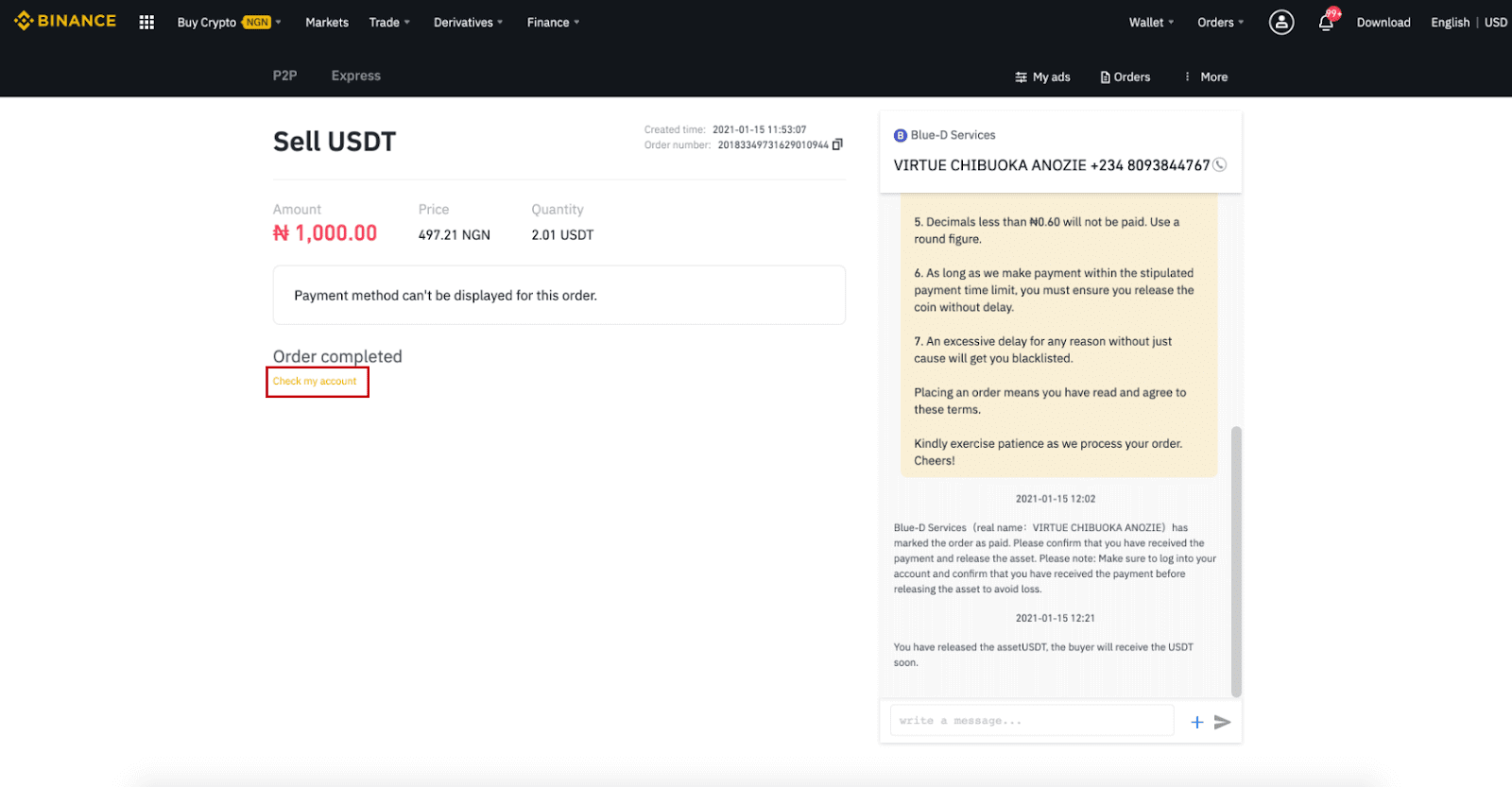
Примечание :
Если у вас возникли какие-либо проблемы в процессе транзакции, вы можете связаться с покупателем, используя окно чата в правом верхнем углу страницы, или вы можете нажать « Апелляция », и наша служба поддержки клиентов поможет вам в обработке заказа.
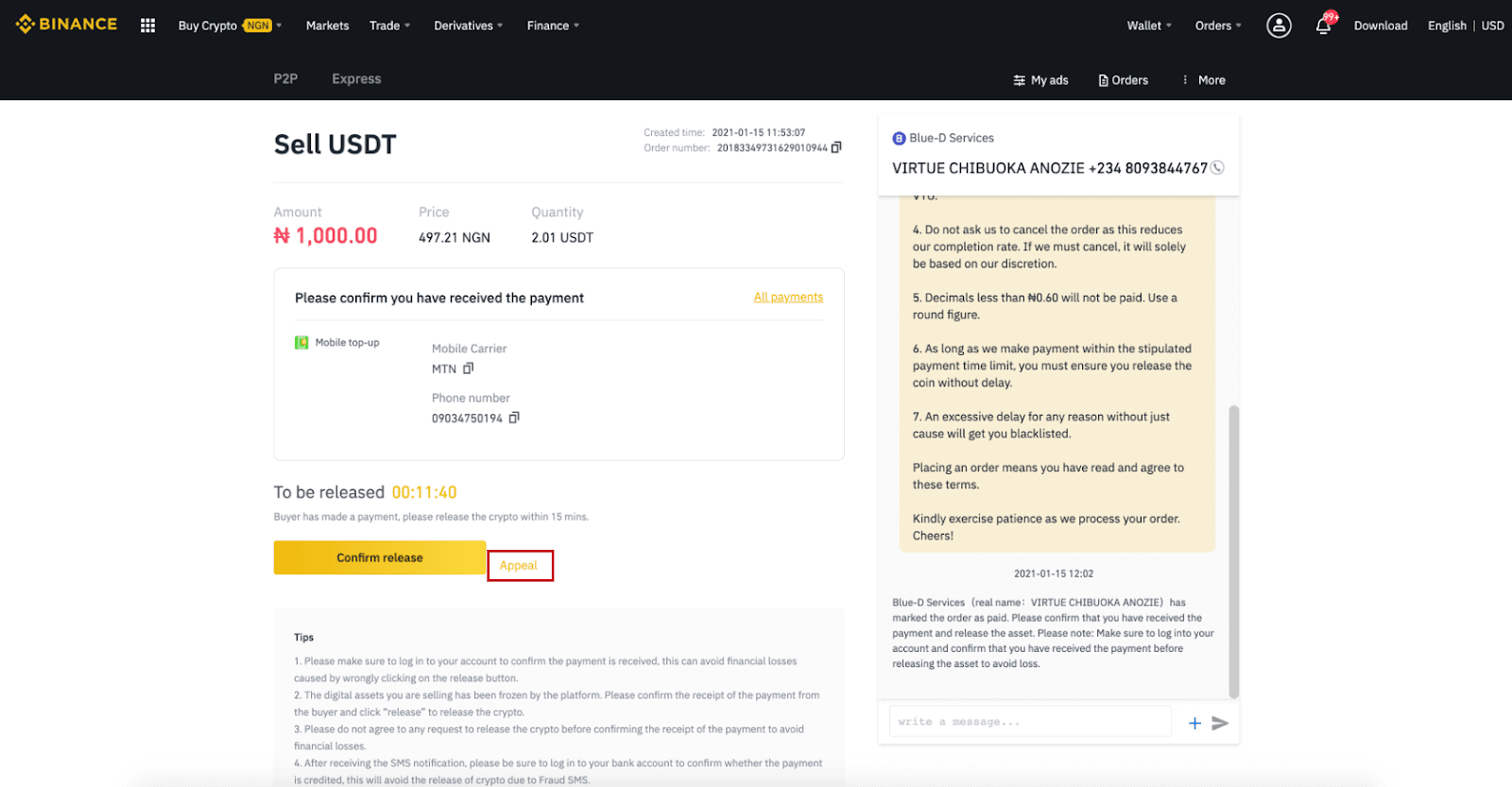
Советы:
1. Пожалуйста, обязательно войдите в свою учетную запись, чтобы подтвердить получение платежа. Это может помочь избежать финансовых потерь, вызванных ошибочным нажатием на кнопку разблокировки.
2. Цифровые активы, которые вы продаете, были заморожены платформой. Пожалуйста, подтвердите получение платежа от покупателя и нажмите «Разблокировать», чтобы разблокировать криптовалюту.
3. Пожалуйста, не соглашайтесь ни на какие запросы на разблокировку криптовалюты до подтверждения получения платежа, чтобы избежать финансовых потерь.
4. После получения SMS-уведомления, пожалуйста, обязательно войдите в свой банковский счет, чтобы подтвердить, зачислен ли платеж, это позволит избежать разблокировки криптовалюты из-за мошеннических SMS.
Продать криптовалюту на Binance P2P (приложение)
Вы можете продавать криптовалюты с НУЛЕВЫМИ комиссиями за транзакции на платформе Binance P2P, мгновенно и безопасно! Ознакомьтесь с руководством ниже и начните торговлю.Шаг 1
Сначала перейдите на вкладку (1) « Кошельки », нажмите (2) « P2P » и (3) « Перевести » криптовалюты, которые вы хотите продать, на свой кошелек P2P. Если у вас уже есть криптовалюта в кошельке P2P, перейдите на домашнюю страницу и нажмите «P2P-торговля », чтобы войти в торговлю P2P.
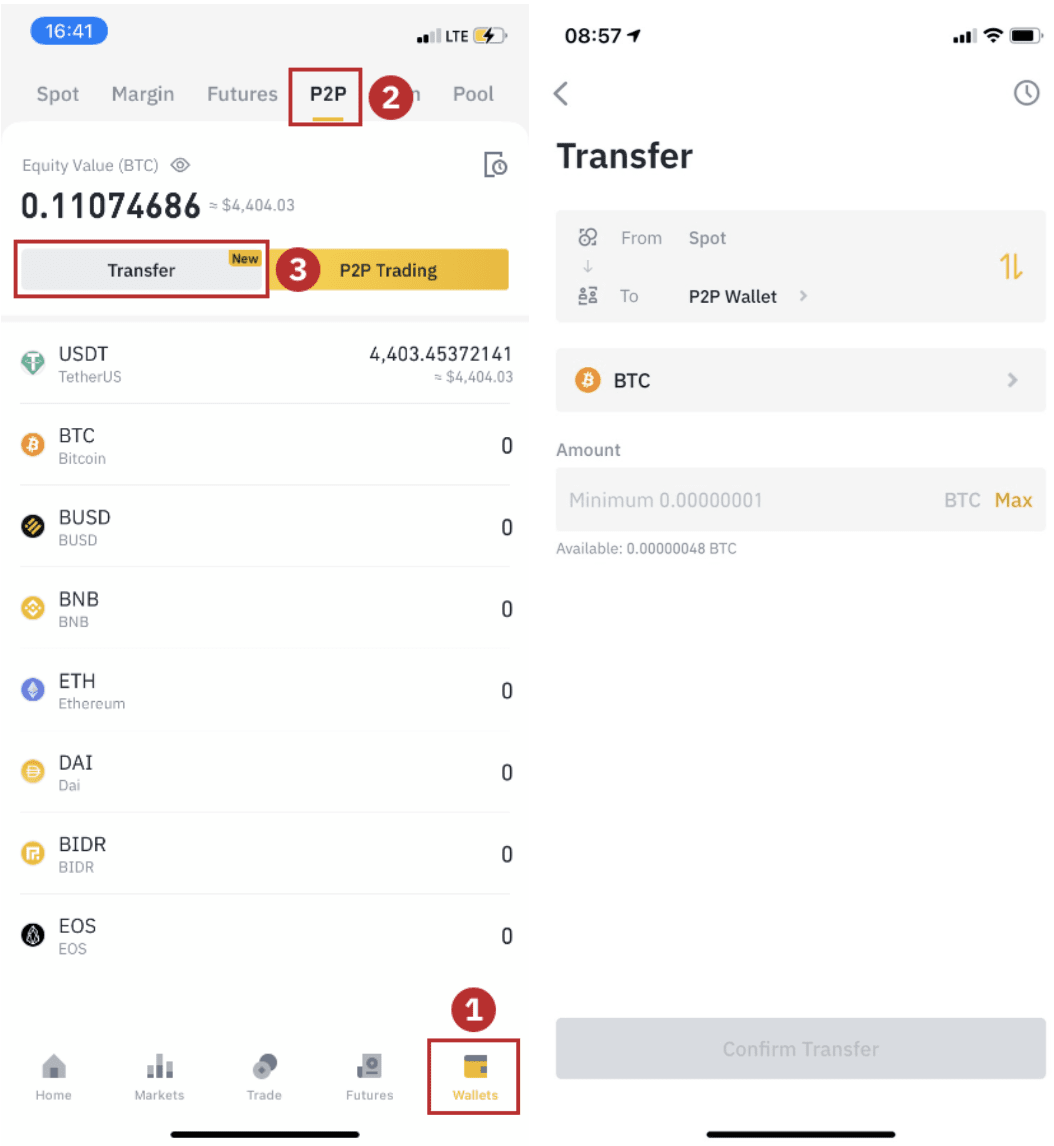
Шаг 2
Нажмите « P2P-торговля » на домашней странице приложения, чтобы открыть страницу P2P в вашем приложении. Нажмите [ Продать ] в верхней части страницы торговли P2P, выберите монету (в качестве примера здесь взят USDT), затем выберите объявление и нажмите « Продать ».
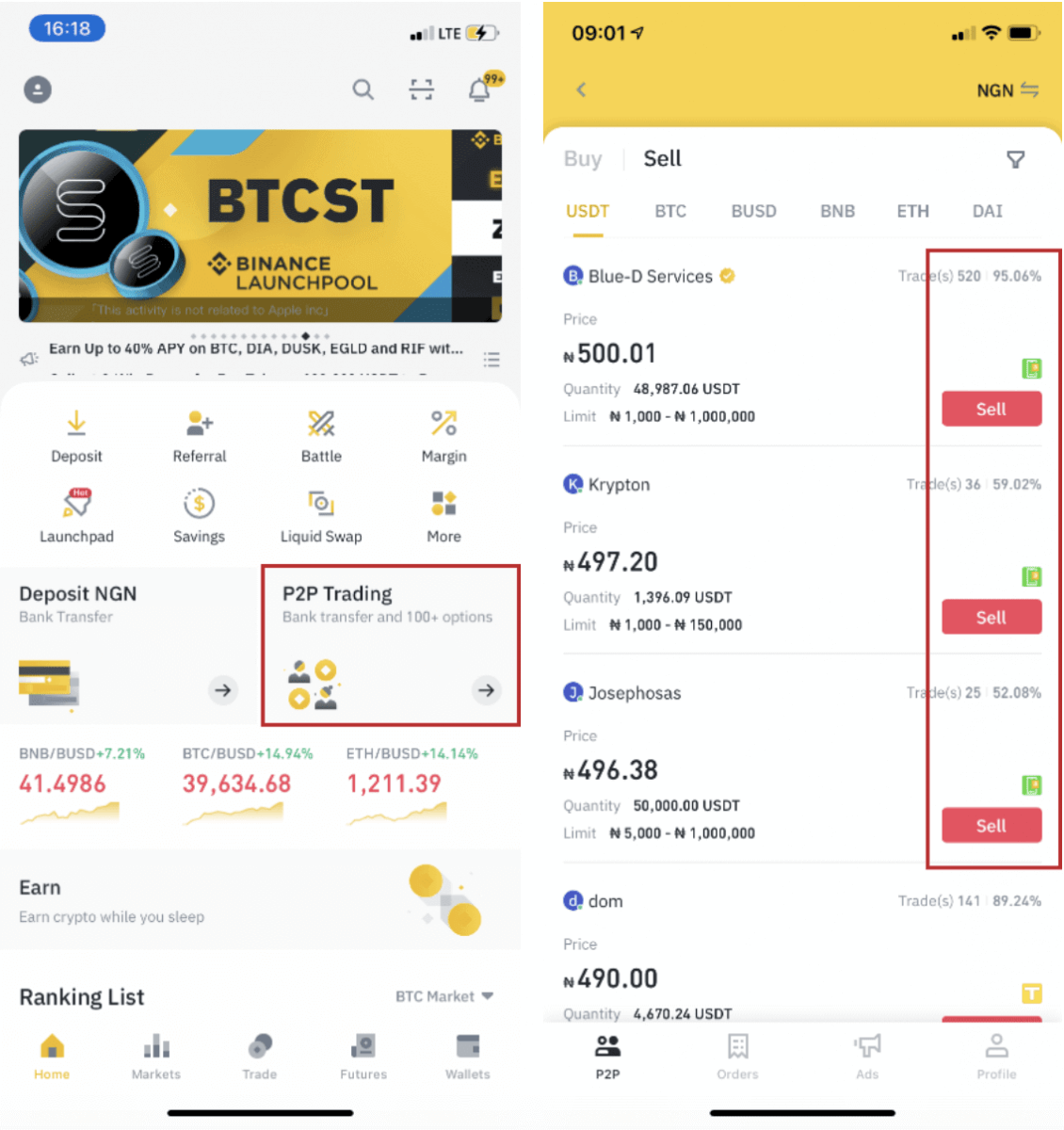
Шаг 3
(1) Введите количество, которое вы хотите продать, (2) выберите способ оплаты и нажмите « Продать USDT », чтобы разместить заказ.
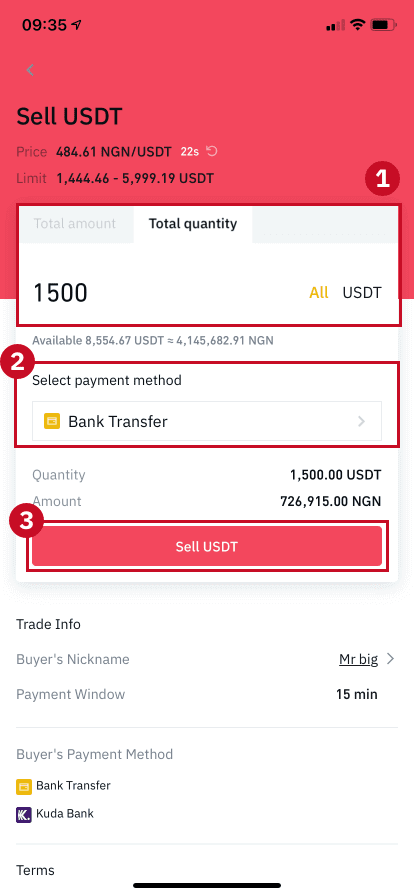
Шаг 4
Теперь транзакция будет отображать « Ожидаемый платеж» . После того, как покупатель произведет оплату, транзакция теперь будет отображать « Подтвердить получение ». Пожалуйста, убедитесь, что вы действительно получили платеж от покупателя на платежное приложение/метод, который вы использовали. После того, как вы подтвердите получение денег от покупателя, нажмите « Платеж получен » и « Подтвердить », чтобы вывести криптовалюту на счет покупателя. Еще раз, если вы не получили никаких денег, пожалуйста, НЕ выводите криптовалюту, чтобы избежать финансовых потерь.
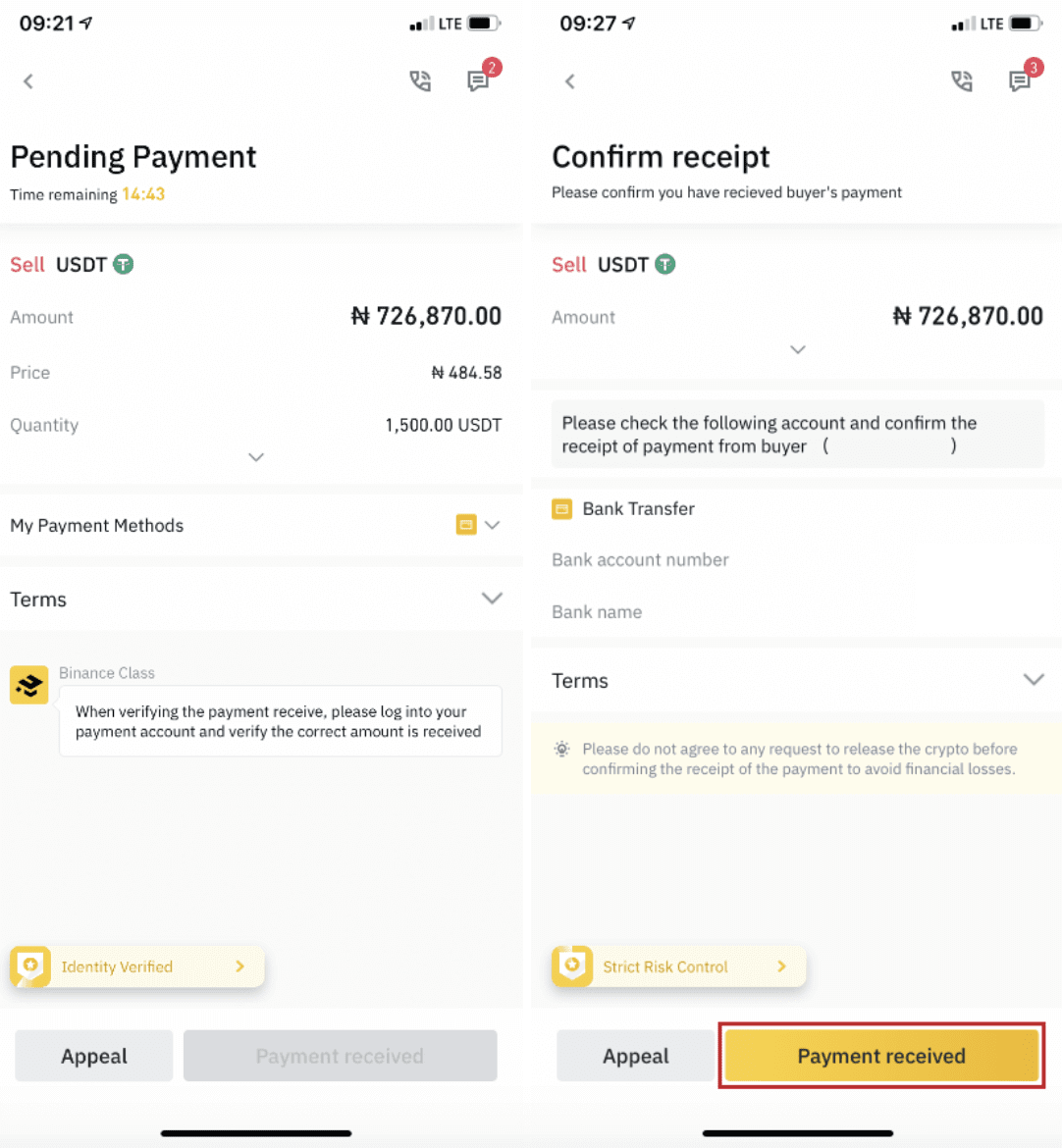
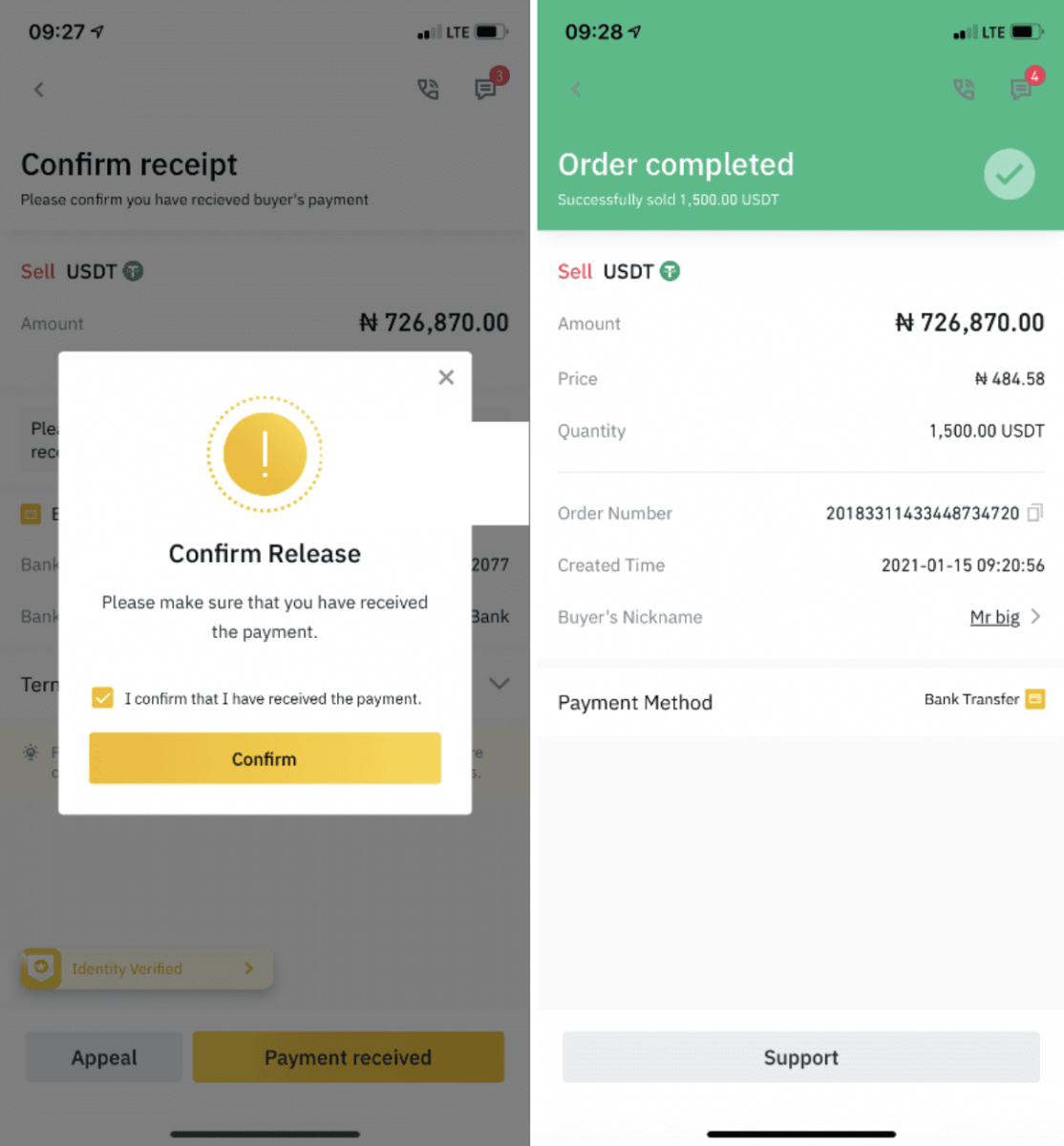
Примечание :
если у вас возникли какие-либо проблемы в процессе транзакции, вы можете связаться с покупателем, используя окно чата в правом верхнем углу страницы, или вы можете нажать « Апелляция », и наша служба поддержки клиентов поможет вам в обработке заказа.
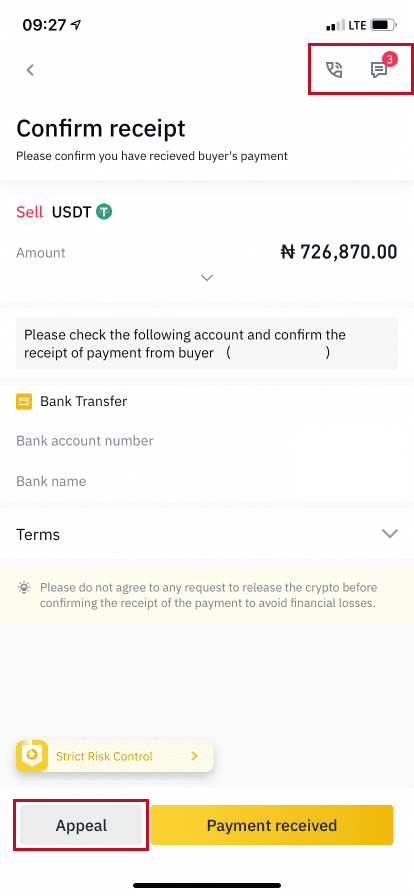
Как вывести криптовалюту с Binance
Вывод криптовалюты на Binance (веб)
Давайте используем BNB (BEP2), чтобы проиллюстрировать, как перевести криптовалюту с вашего аккаунта Binance на внешнюю платформу или кошелек.1. Войдите в свой аккаунт Binance и нажмите [Кошелек] - [Обзор].
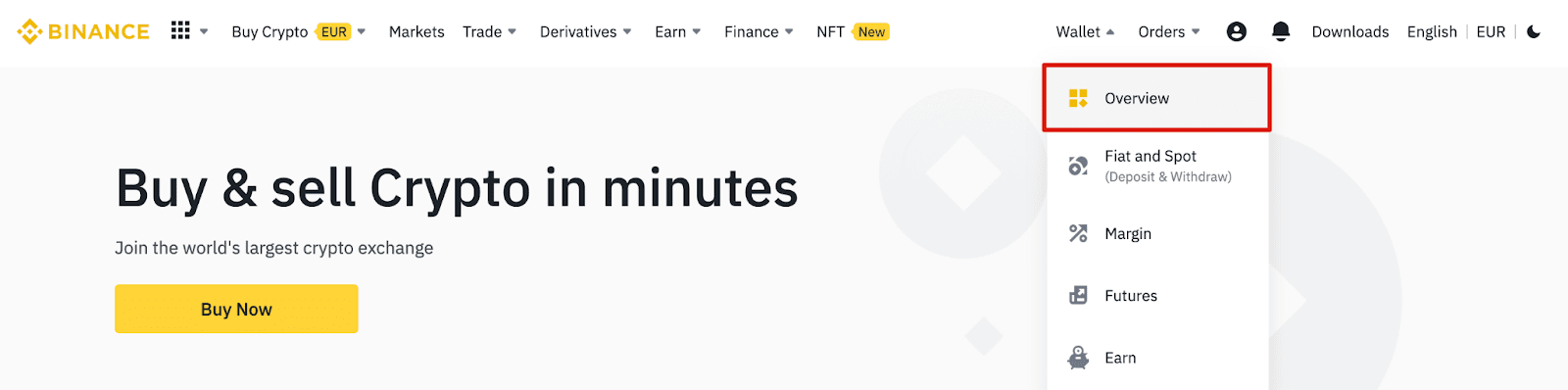
2. Нажмите [Вывести].

3. Нажмите [Вывести криптовалюту].
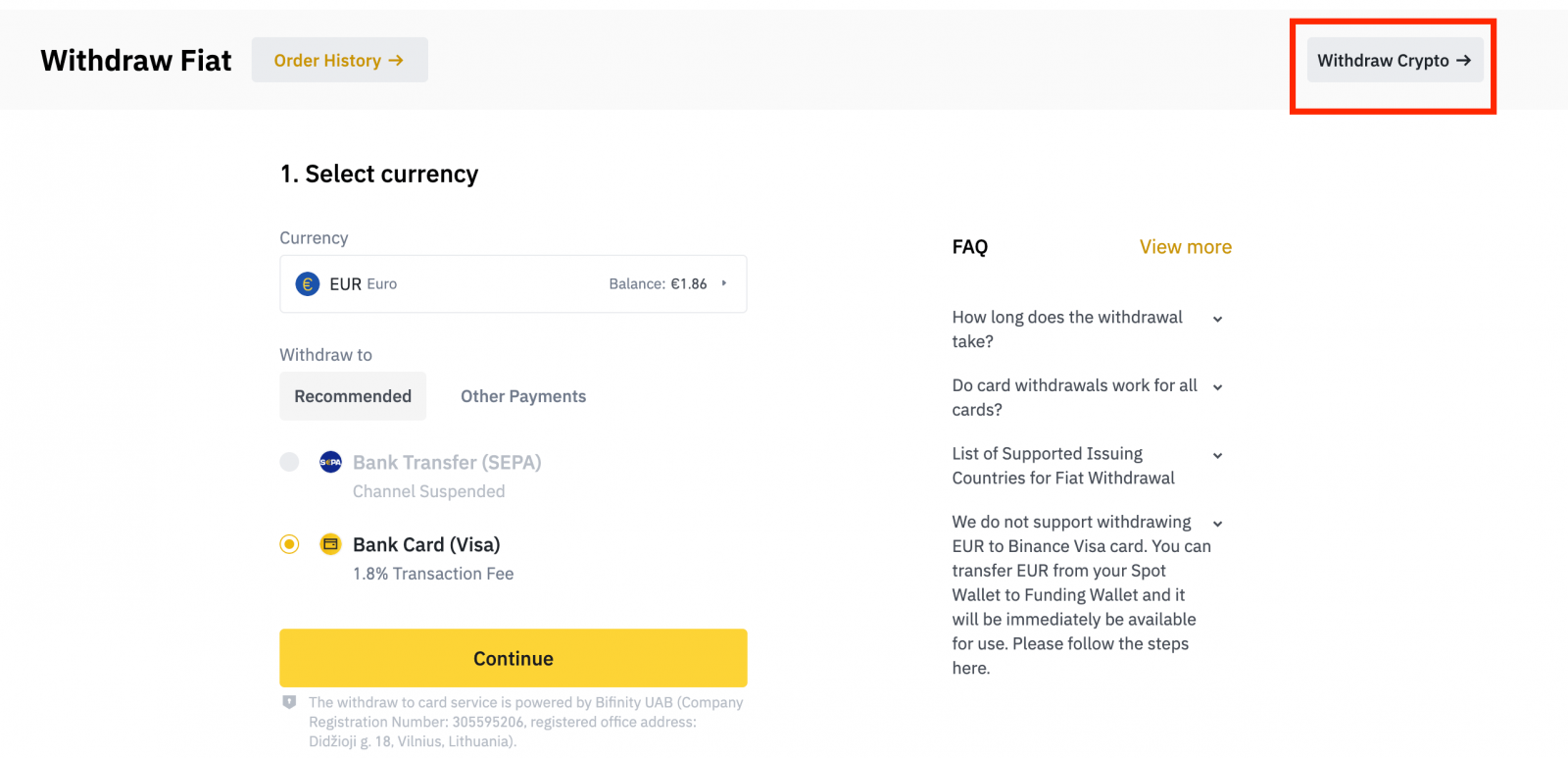
4. Выберите криптовалюту, которую хотите вывести. В этом примере мы выведем BNB .
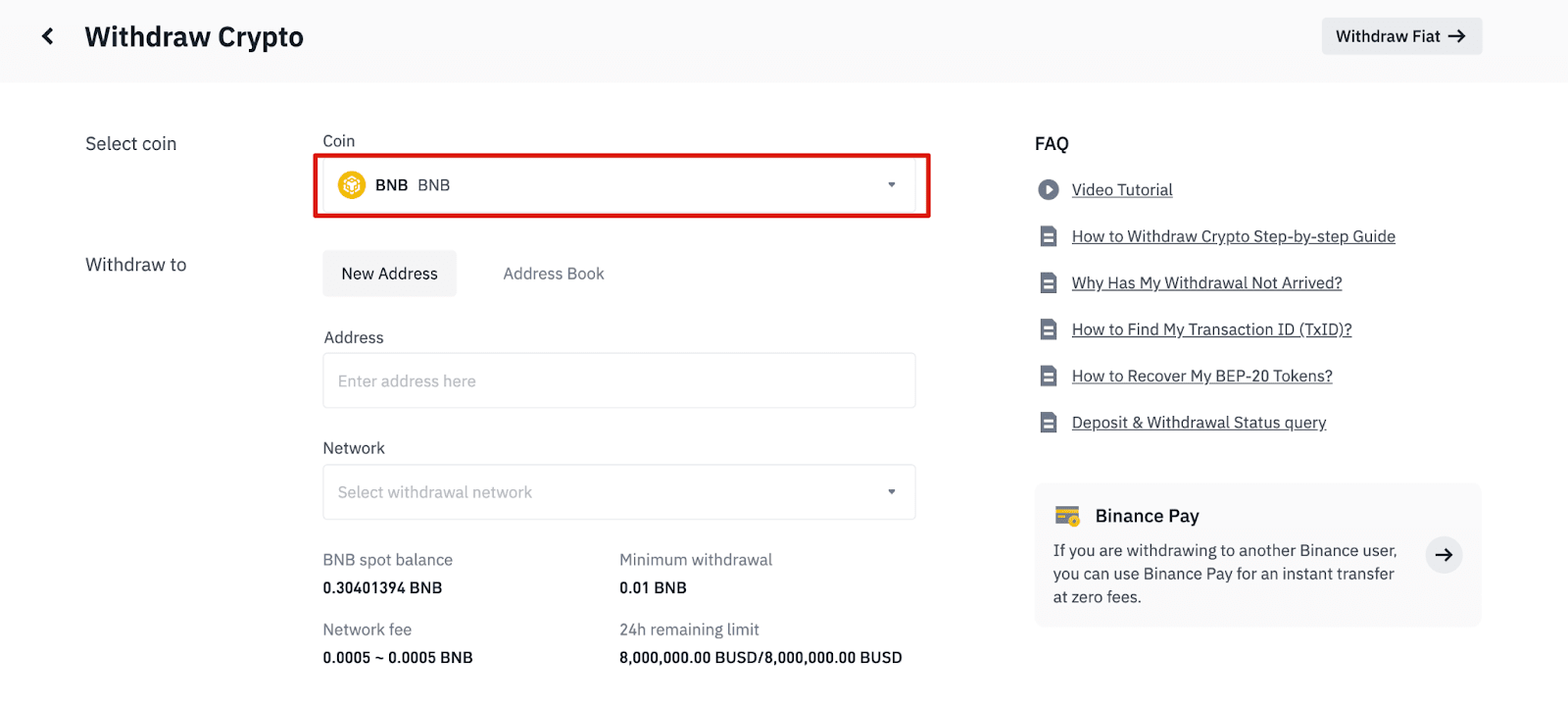
5. Выберите сеть. Поскольку мы выводим BNB, мы можем выбрать либо BEP2 (BNB Beacon Chain), либо BEP20 (BNB Smart Chain (BSC)). Вы также увидите сетевые комиссии за эту транзакцию. Убедитесь, что сеть соответствует введенным адресам сети, чтобы избежать потерь при выводе.
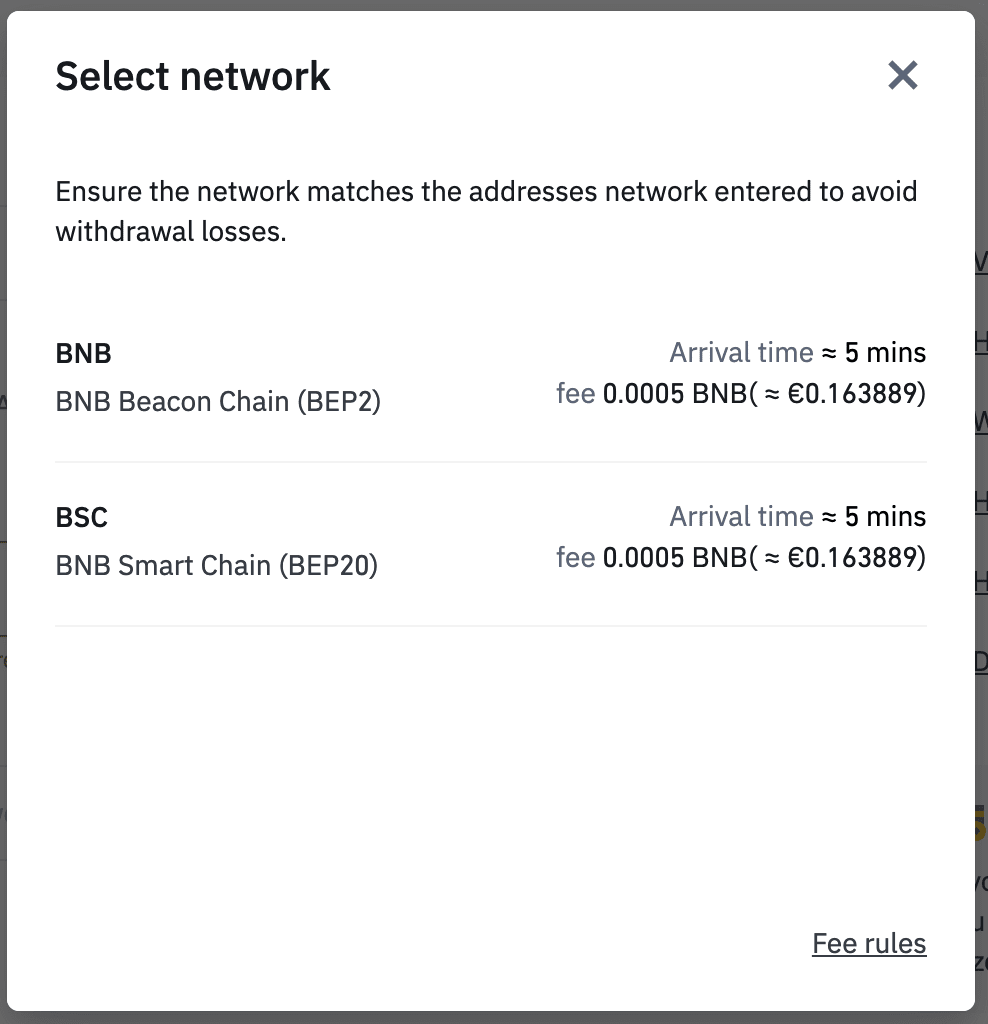
6. Затем введите адрес получателя или выберите из списка адресной книги.
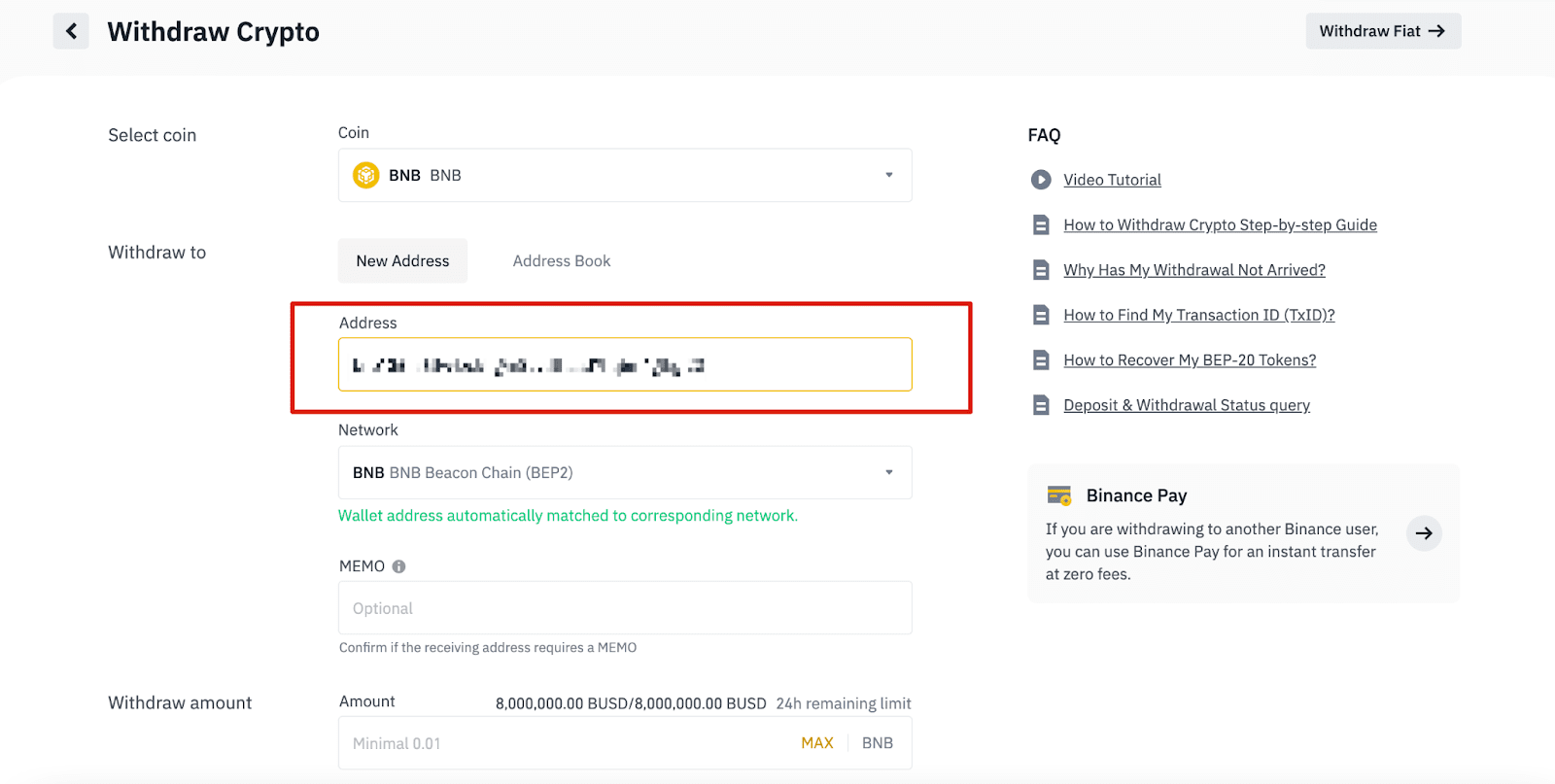
6.1 Как добавить новый адрес получателя.
Чтобы добавить нового получателя, нажмите [Адресная книга] - [Управление адресами].
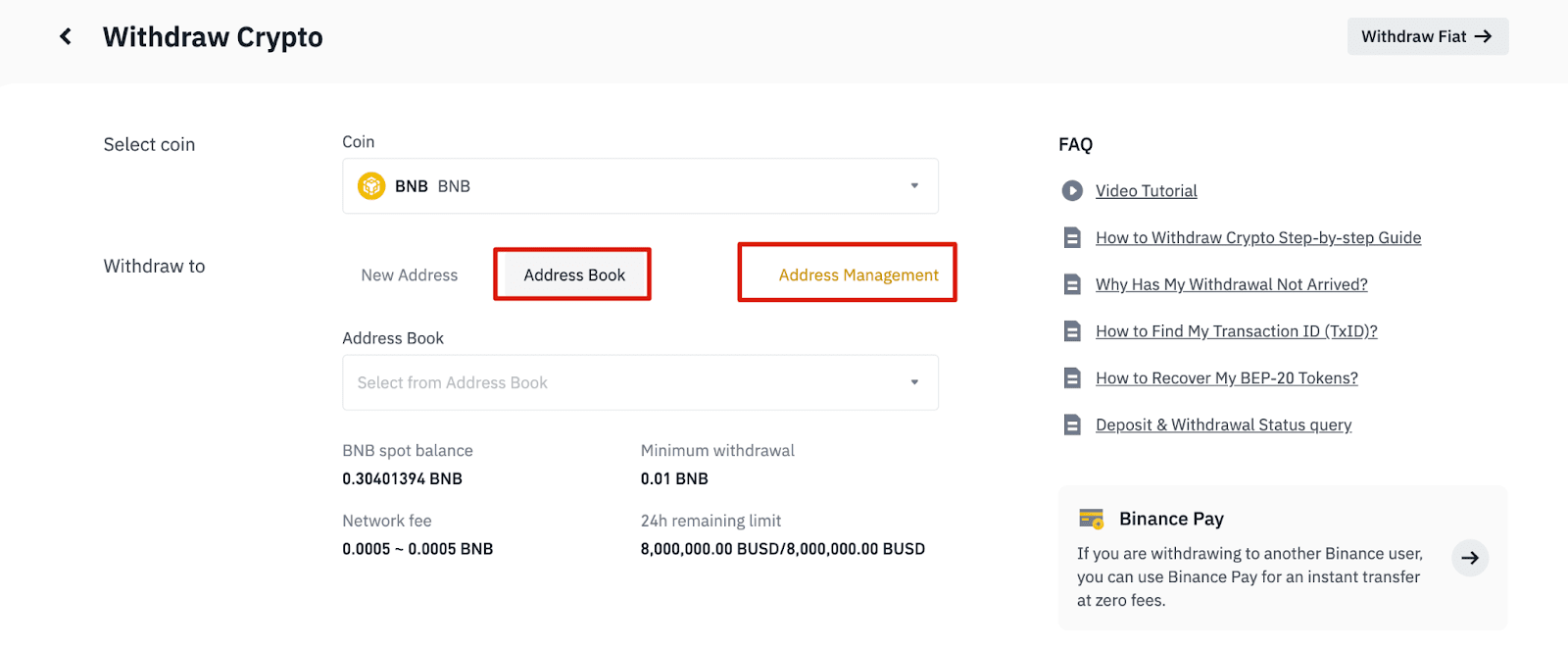
6.2. Нажмите [Добавить адрес].
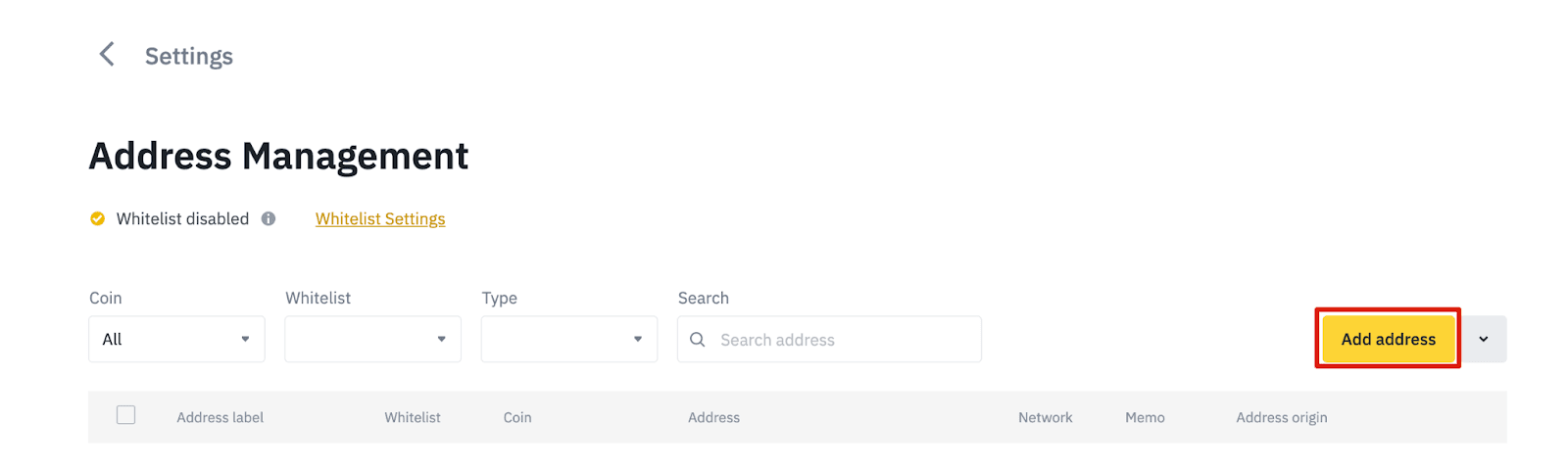
6.3. Выберите монету и сеть. Затем введите адресную метку, адрес и примечание.
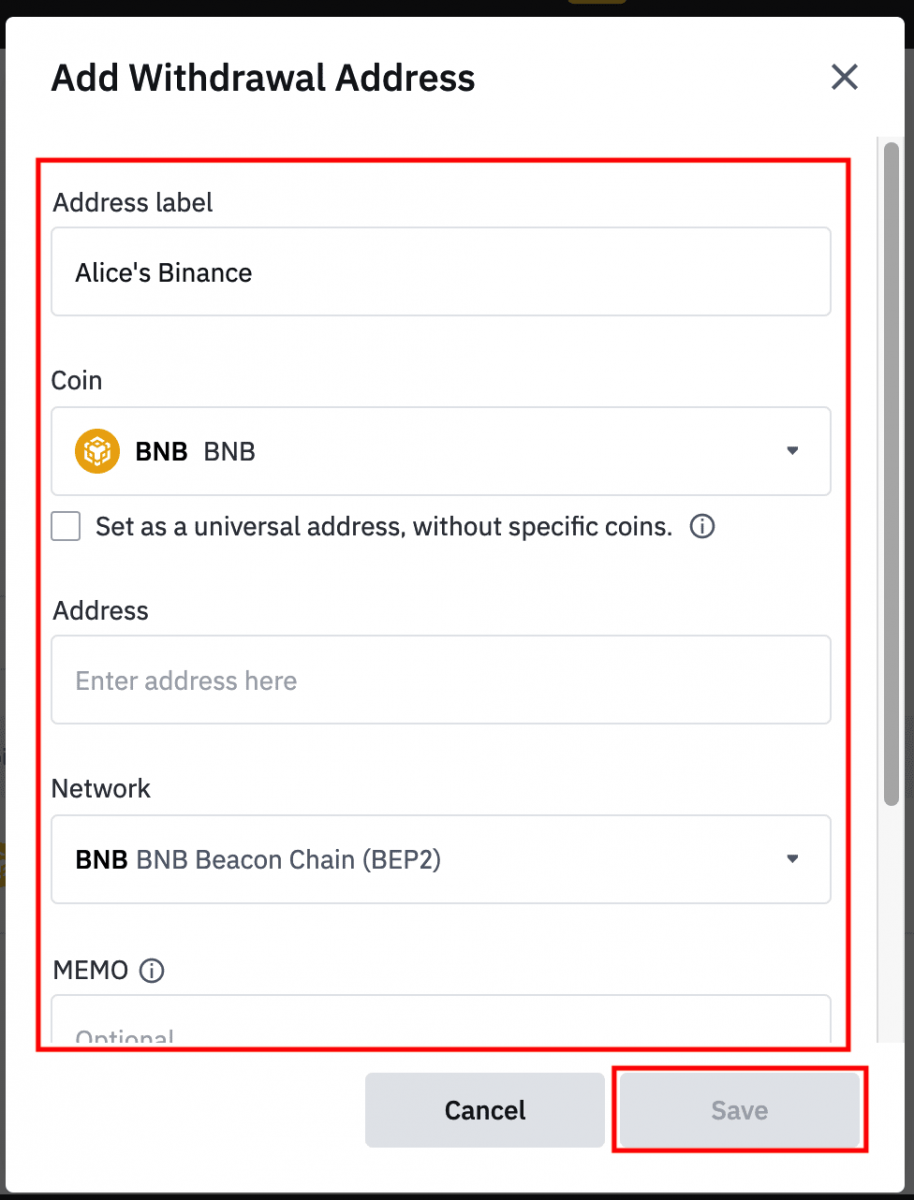
- Адресная метка — это индивидуальное имя, которое вы можете присвоить каждому адресу вывода средств для удобства использования.
- MEMO не является обязательным. Например, вам необходимо предоставить MEMO при отправке средств на другой счет Binance или на другую биржу. Вам не нужен MEMO при отправке средств на адрес Trust Wallet.
- Обязательно перепроверьте, требуется ли MEMO или нет. Если MEMO требуется, а вы его не предоставите, вы можете потерять свои средства.
- Обратите внимание, что некоторые платформы и кошельки называют MEMO тегом или идентификатором платежа.
6.4. Вы можете добавить недавно добавленный адрес в свой белый список, нажав [Добавить в белый список] и выполнив проверку 2FA. Когда эта функция включена, ваш счет сможет выводить средства только на адреса вывода из белого списка.
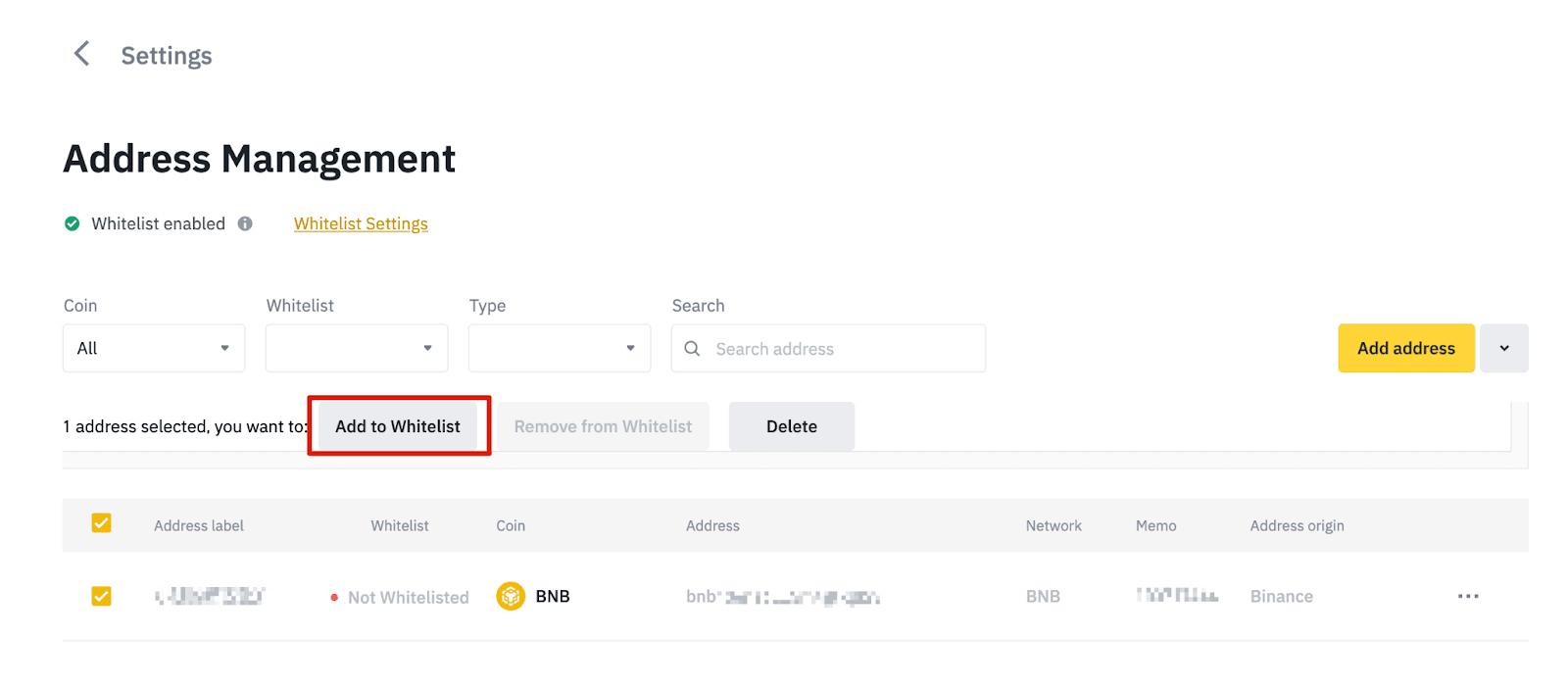
7. Введите сумму вывода, и вы увидите соответствующую комиссию за транзакцию и окончательную сумму, которую вы получите. Нажмите [Вывод] , чтобы продолжить.
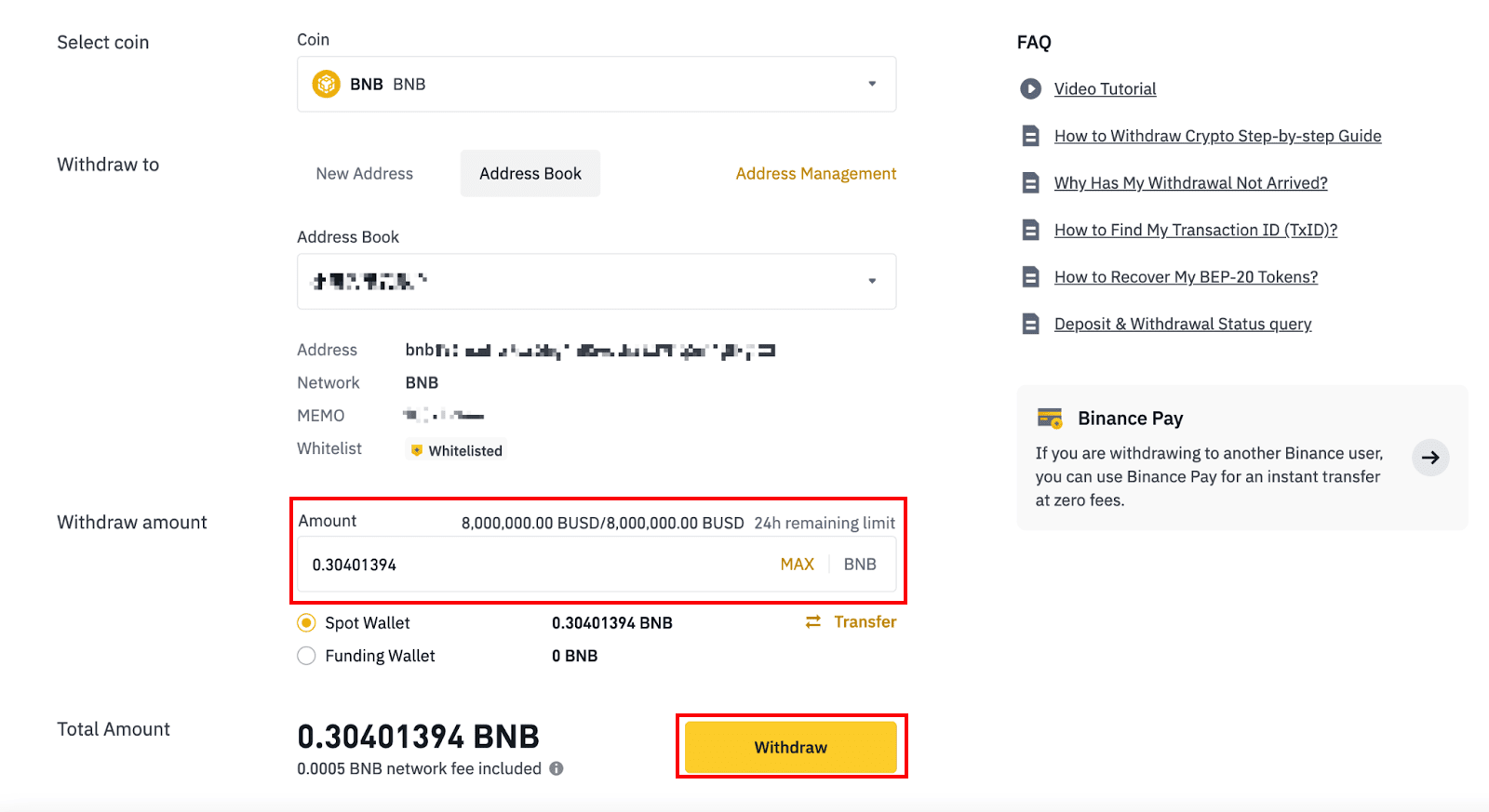
8. Вам необходимо подтвердить транзакцию. Пожалуйста, следуйте инструкциям на экране.
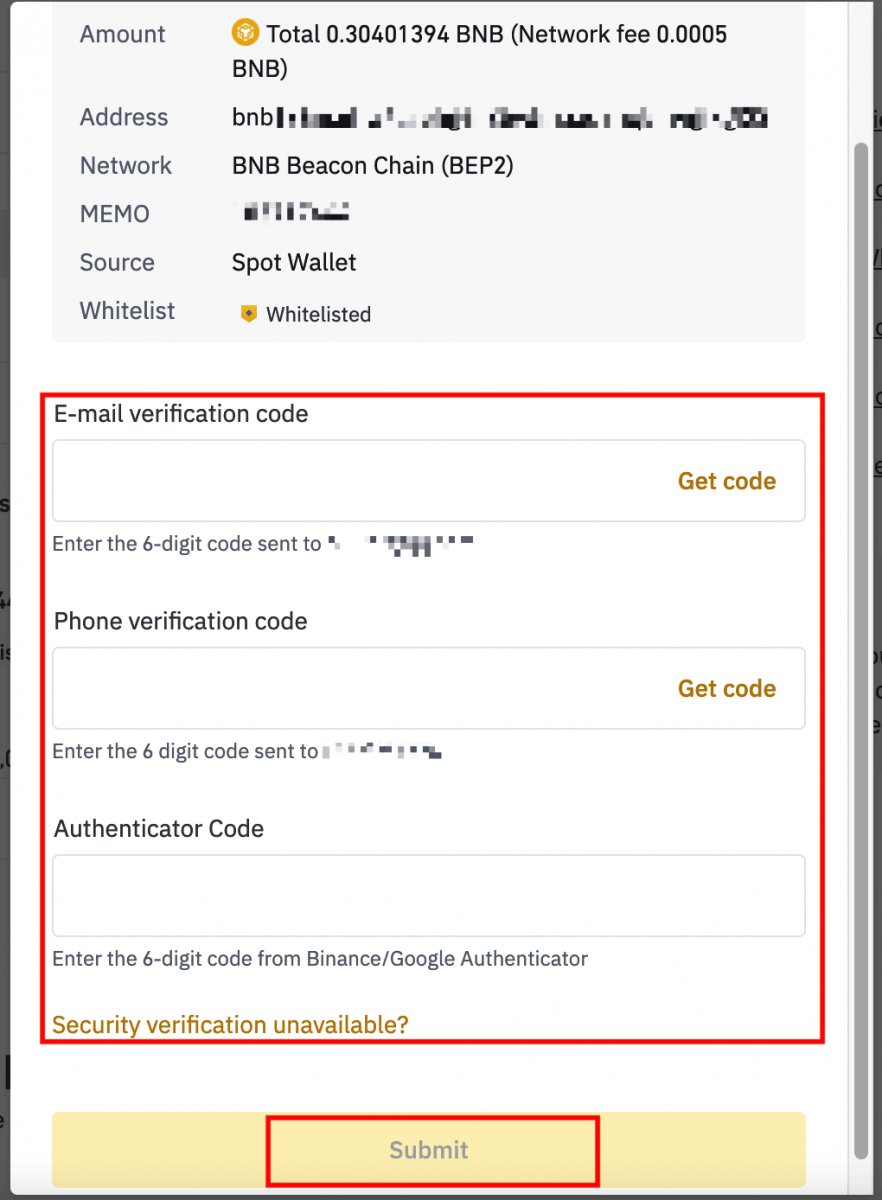
Предупреждение: если вы введете неверную информацию или выберете неправильную сеть при совершении перевода, ваши активы будут безвозвратно утеряны. Пожалуйста, убедитесь, что информация верна, прежде чем совершать перевод.
Вывод криптовалюты на Binance (приложение)
1. Откройте приложение Binance и нажмите [Кошельки] - [Вывод].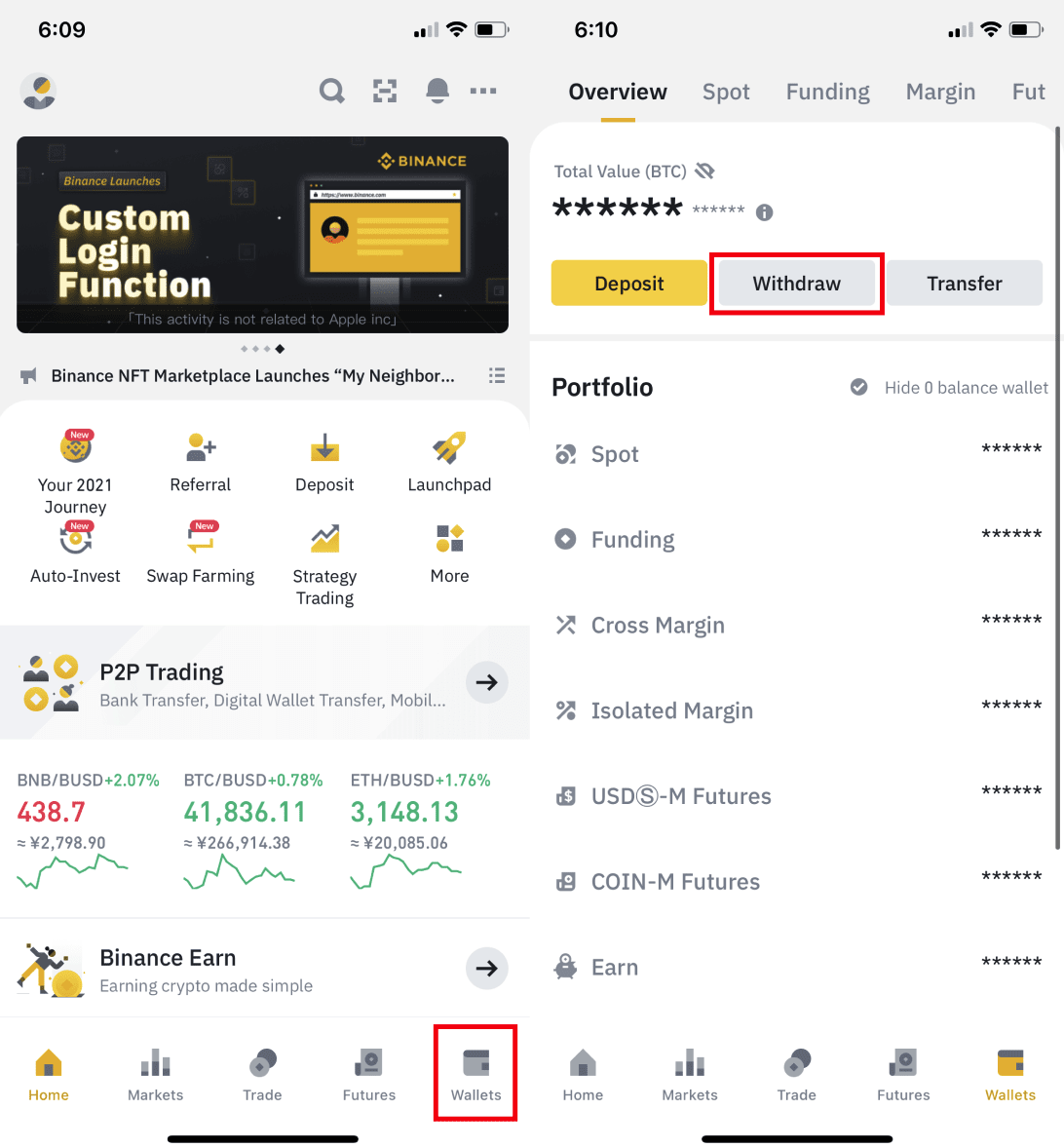
2. Выберите криптовалюту, которую хотите вывести, например BNB. Затем нажмите [Отправить через криптосеть].
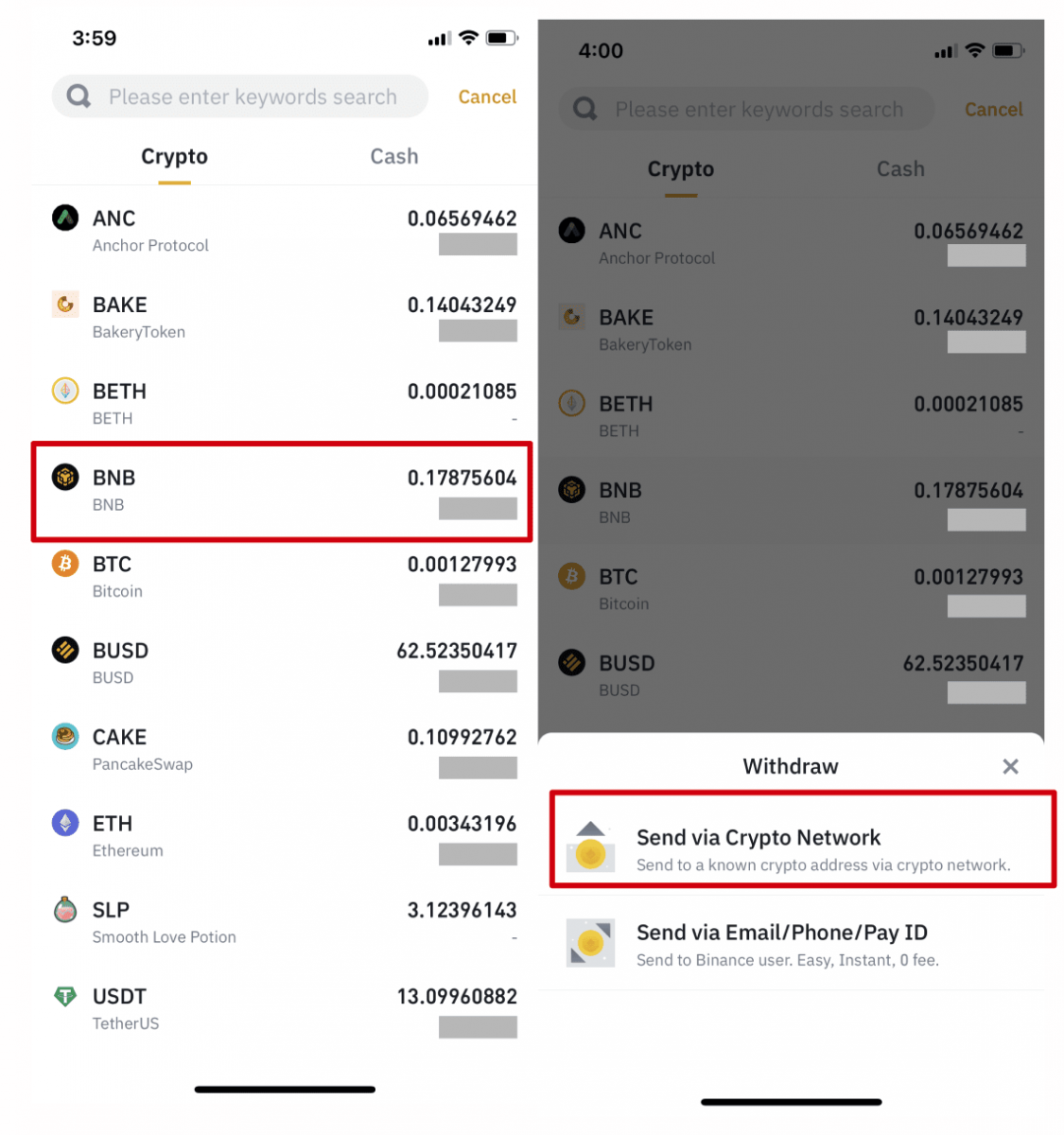
3. Вставьте адрес, на который хотите вывести, и выберите сеть.
Пожалуйста, внимательно выбирайте сеть и убедитесь, что выбранная сеть совпадает с сетью платформы, на которую вы выводите средства. Если вы выберете неправильную сеть, вы потеряете свои средства.
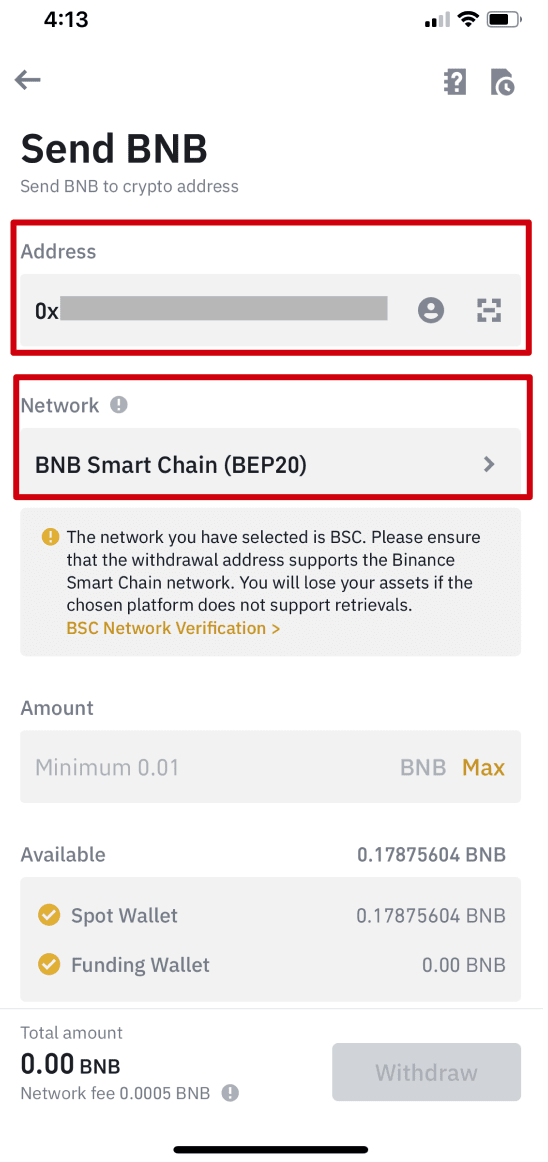
4. Введите сумму вывода, и вы сможете увидеть соответствующую комиссию за транзакцию и окончательную сумму, которую вы получите. Нажмите [Вывод], чтобы продолжить.
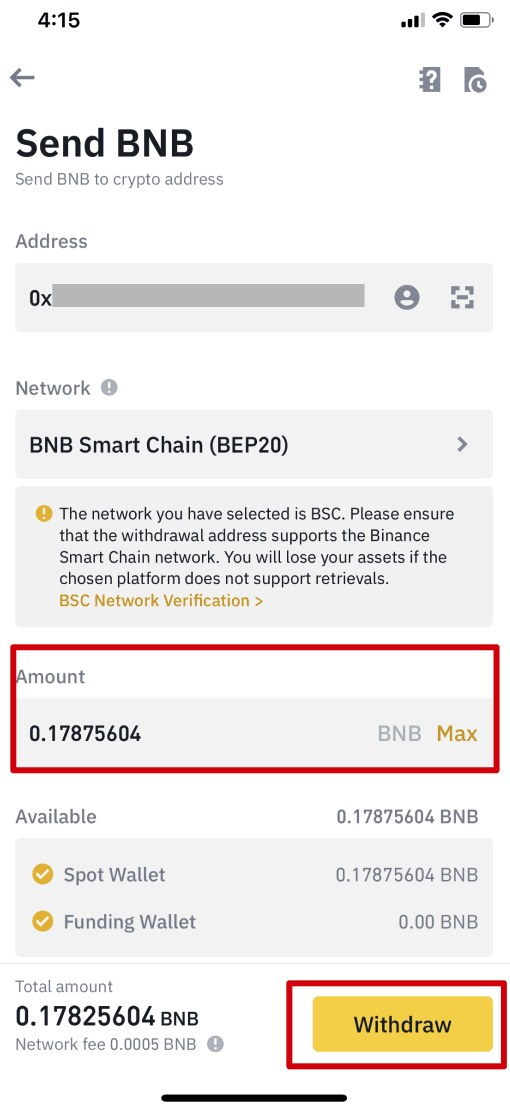
5. Вам будет предложено снова подтвердить транзакцию. Пожалуйста, внимательно проверьте и нажмите [Подтвердить].
Предупреждение : если вы введете неверную информацию или выберете не ту сеть при совершении перевода, ваши активы будут безвозвратно утеряны. Пожалуйста, убедитесь, что информация верна, прежде чем подтверждать транзакцию.
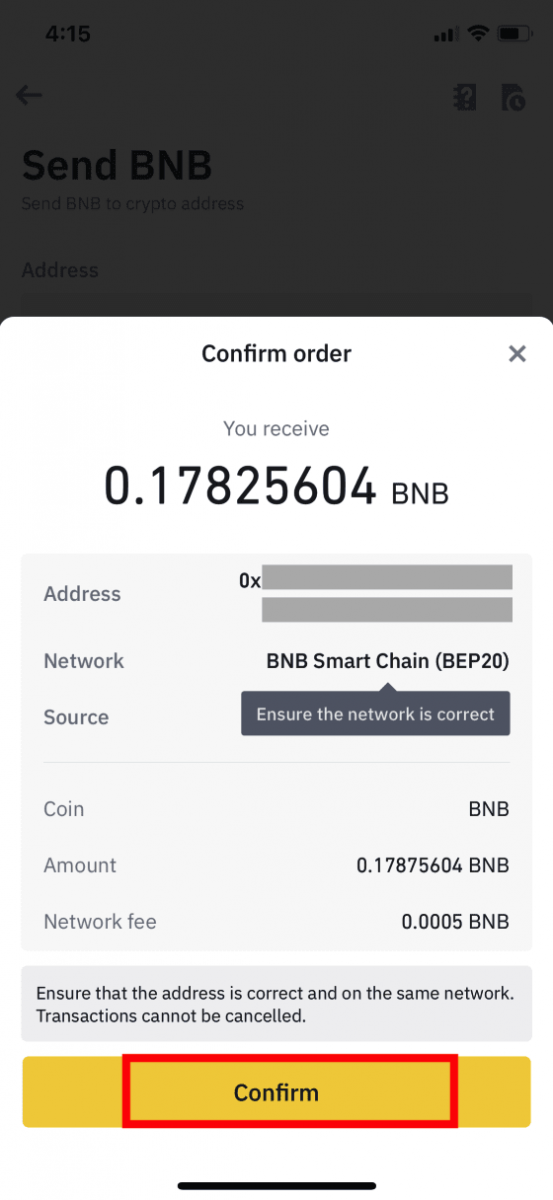
6. Далее вам нужно будет подтвердить транзакцию с помощью устройств 2FA. Пожалуйста, следуйте инструкциям на экране, чтобы завершить процесс.
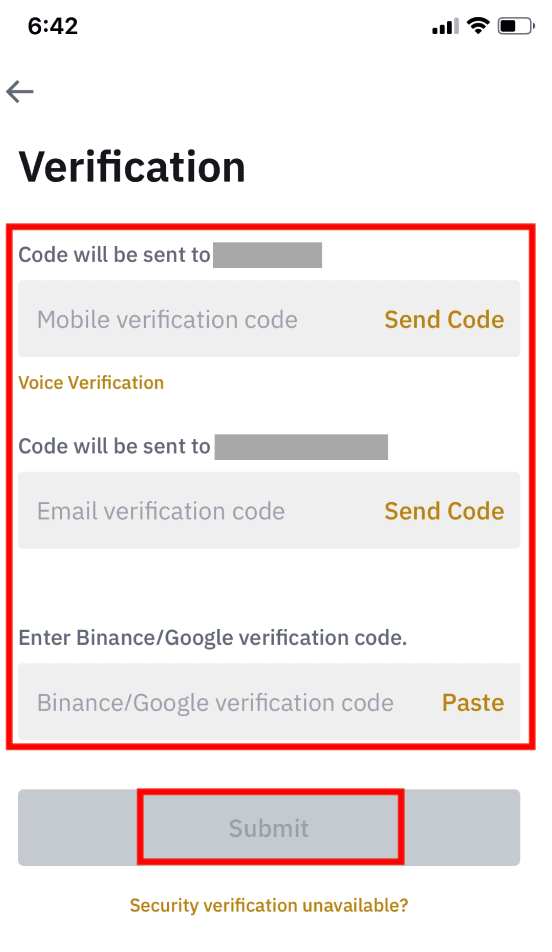
7. После подтверждения запроса на вывод средств, пожалуйста, терпеливо ждите обработки перевода.
Как вывести фиатную валюту с Binance
Вывод GBP через Faster Payments Service (FPS)
Теперь вы можете вывести GBP с Binance через Faster Payment Service (FPS) на Binance. Пожалуйста, внимательно следуйте инструкциям, чтобы успешно вывести GBP на свой банковский счет.1. Войдите в свою учетную запись Binance и перейдите в [Кошелек] - [Фиат и спот].
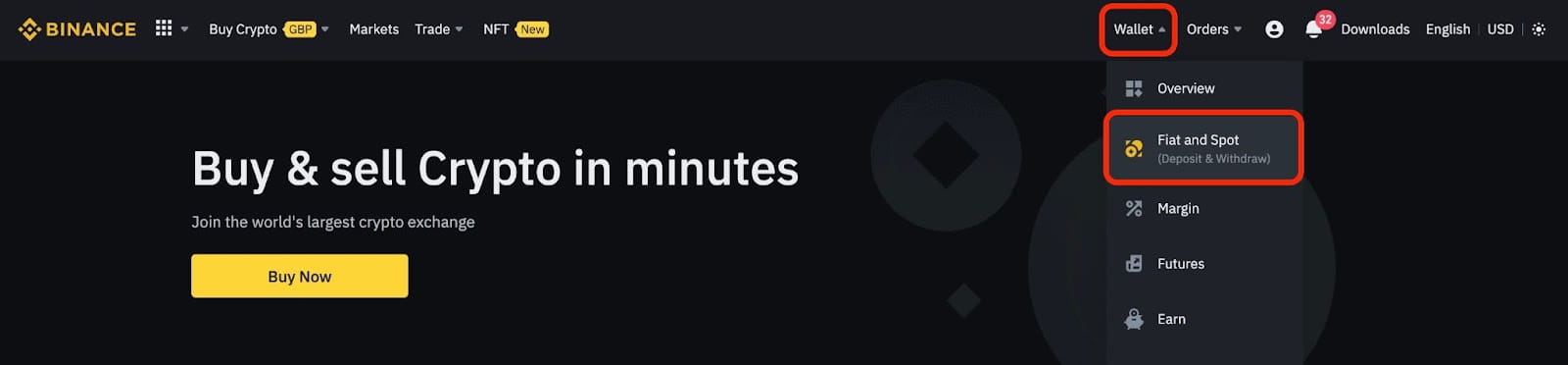
И нажмите [Вывести].
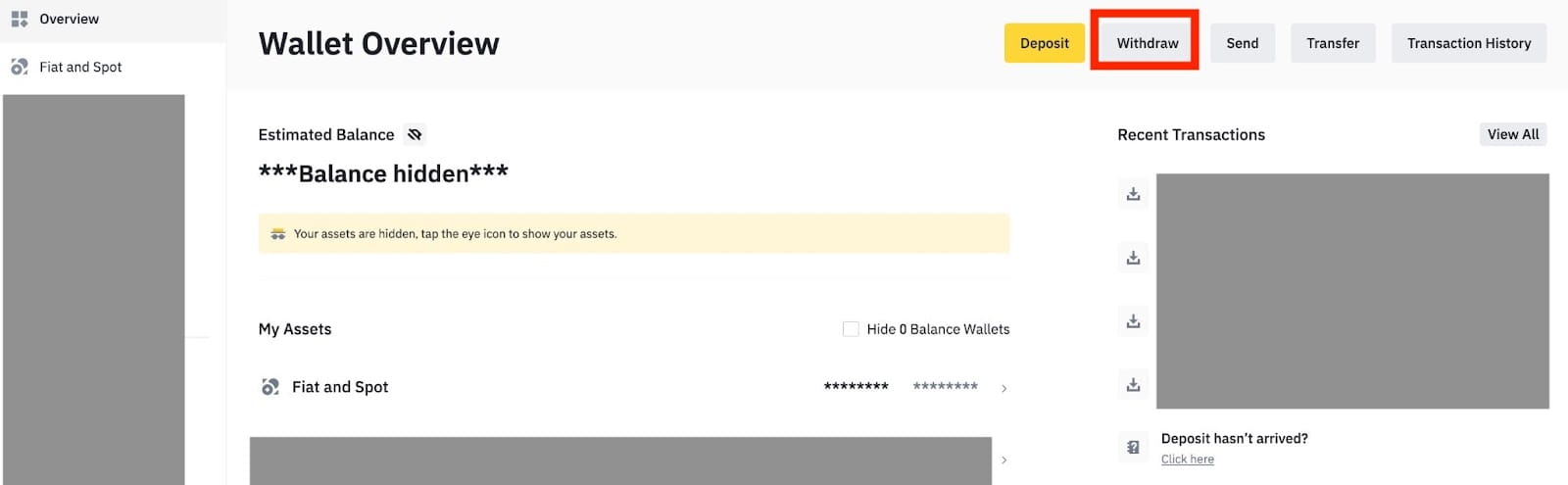
2. Нажмите [Банковский перевод (Быстрые платежи)].
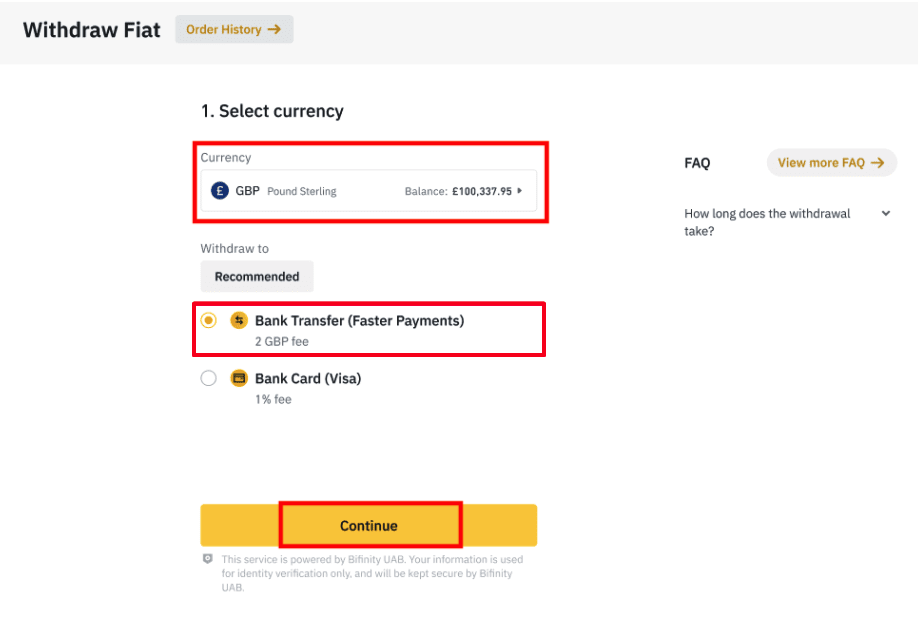
Обратите внимание, что если у вас есть криптовалюта, которую вы хотите вывести на свой банковский счет, вы должны сначала конвертировать/продать ее в GBP, прежде чем инициировать вывод GBP.
3. Если вы выводите средства в первый раз, пожалуйста, подтвердите хотя бы один банковский счет, успешно выполнив транзакцию по депозиту не менее 3 GBP, прежде чем делать заказ на вывод.
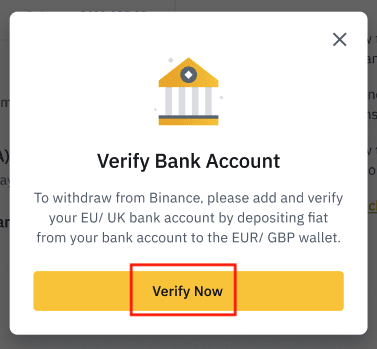

4. Введите сумму, которую вы хотите вывести со своего баланса GBP, выберите один из зарегистрированных банковских счетов и нажмите [Продолжить] , чтобы создать запрос на вывод.
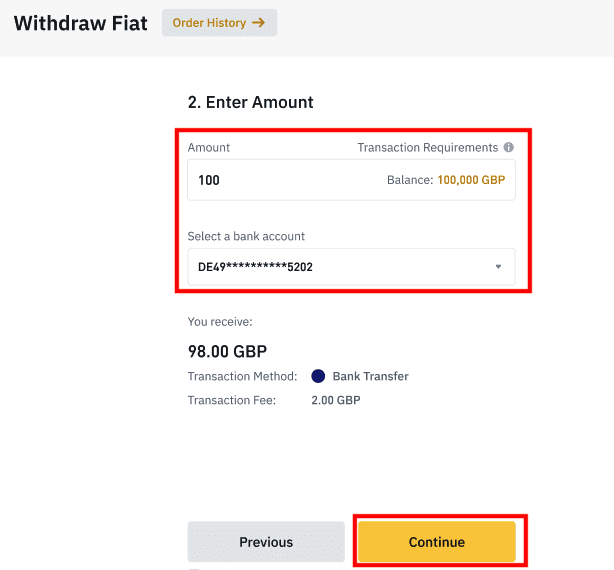
Обратите внимание, что вы можете вывести средства только на тот же банковский счет, который использовался для внесения GBP.
5. Подтвердите информацию о выводе и пройдите двухфакторную аутентификацию для подтверждения вывода GBP.
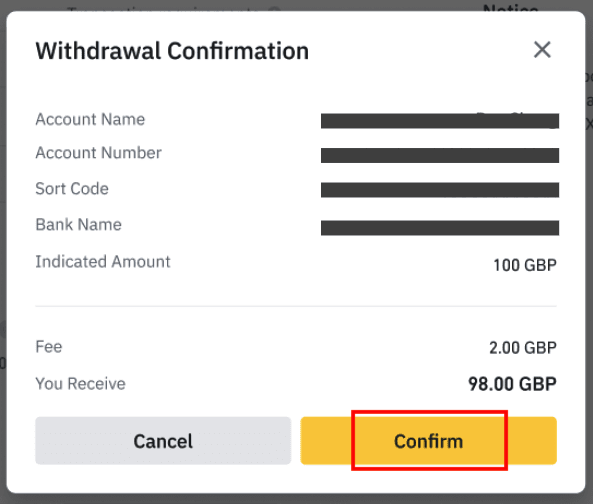
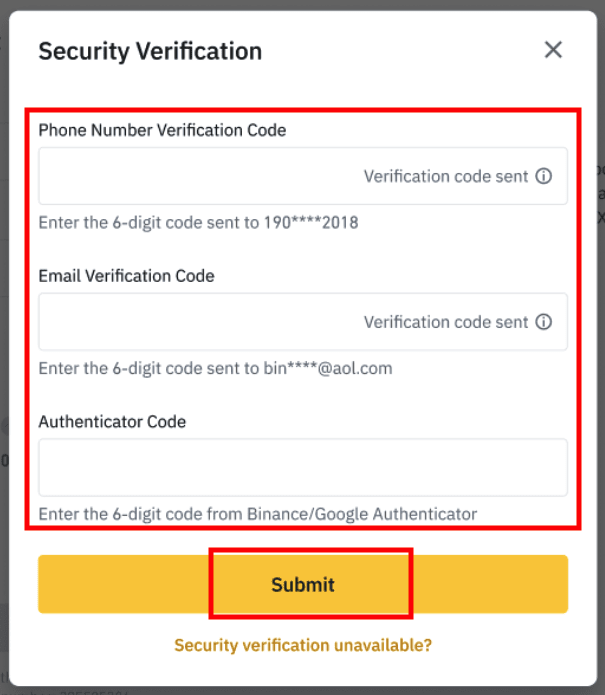
6. Ваши GPB будут выведены на ваш банковский счет в ближайшее время. Пожалуйста, свяжитесь со службой поддержки клиентов или используйте наш чат-бот, если вам нужна дополнительная помощь.
Вывод долларов США через SWIFT
Вы можете следовать инструкциям ниже, чтобы вывести USD с Binance через SWIFT.1. Войдите в свою учетную запись Binance и перейдите в [Кошелек] - [Фиат и спот].
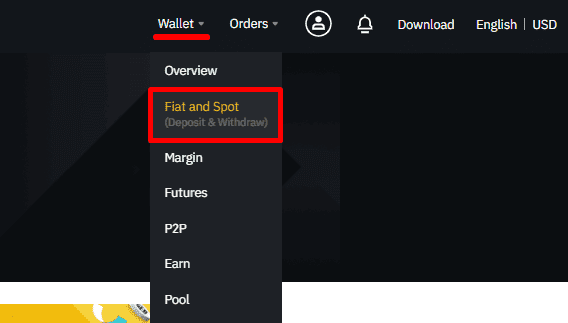
2. Нажмите [Вывод].
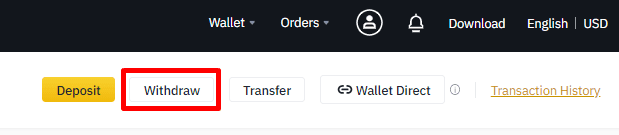
3. На вкладке [Вывод фиатных средств] выберите [USD] и [Банковский перевод (SWIFT)]. Нажмите [Продолжить] , чтобы создать запрос на вывод.
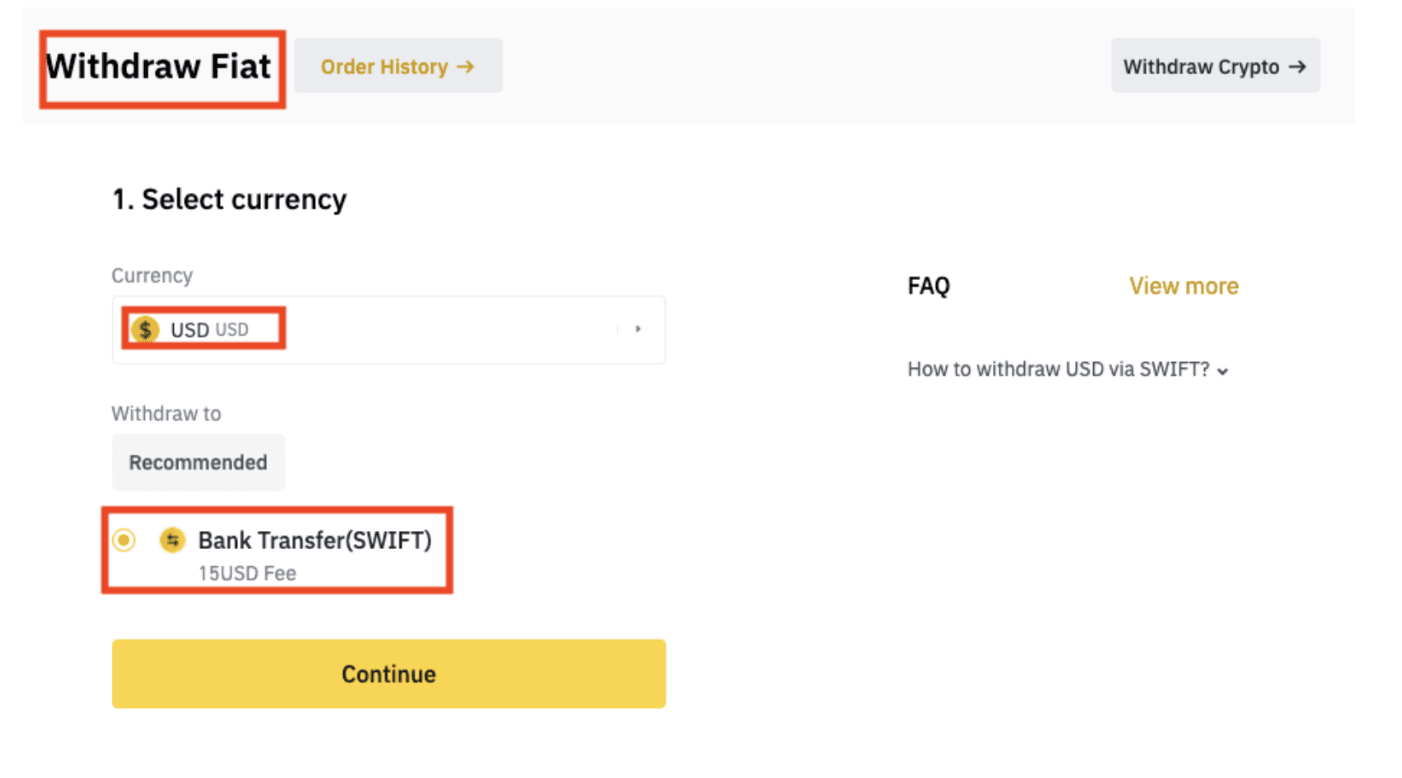
4. Введите данные своей учетной записи. Ваше имя будет автоматически заполнено в поле [Имя бенефициара]. Нажмите [Продолжить].
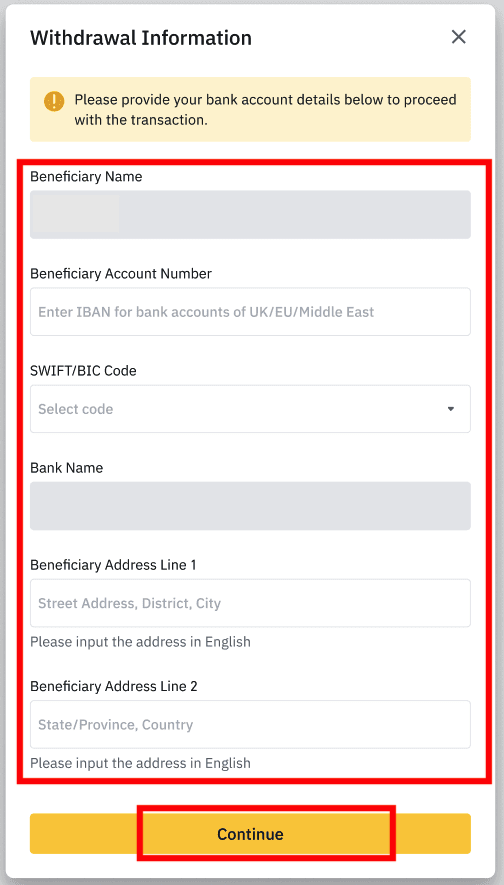
5. Введите сумму вывода, и вы увидите комиссию за транзакцию. Нажмите [Продолжить].
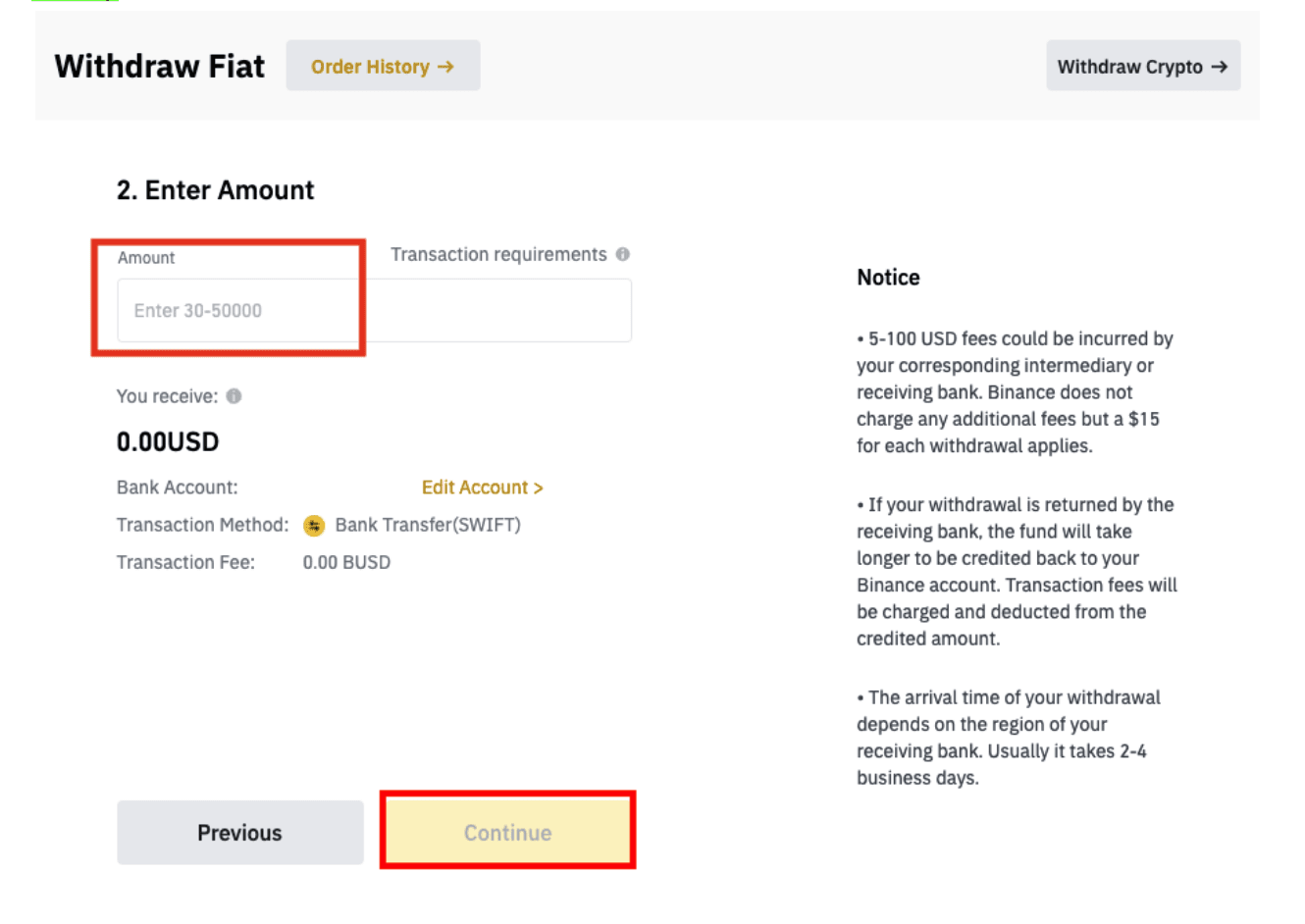
6. Внимательно проверьте данные и подтвердите вывод. Обычно вы получите средства в течение 2 рабочих дней. Пожалуйста, терпеливо ждите, пока транзакция будет обработана.
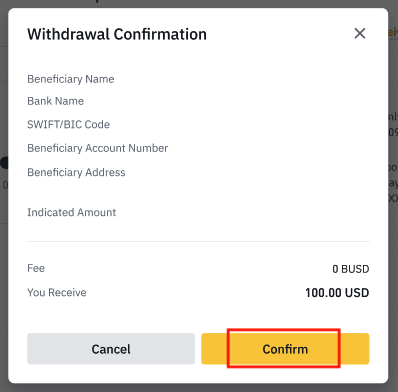
Часто задаваемые вопросы (FAQ)
Почему мой вывод средств пришел только сейчас?
Я сделал вывод с Binance на другую биржу/кошелек, но я еще не получил свои средства. Почему?
Перевод средств со счета Binance на другую биржу или кошелек включает три шага:
- Запрос на вывод средств на Binance
- Подтверждение сети блокчейн
- Внесите депозит на соответствующую платформу
Обычно TxID (идентификатор транзакции) генерируется в течение 30–60 минут, указывая на то, что Binance успешно транслировала транзакцию вывода.
Однако может потребоваться некоторое время для подтверждения этой конкретной транзакции и еще больше времени для окончательного зачисления средств на целевой кошелек. Количество требуемых «сетевых подтверждений» различается для разных блокчейнов.
Например:
- Алиса решает вывести 2 BTC с Binance на свой личный кошелек. После подтверждения запроса ей нужно дождаться, пока Binance создаст и транслирует транзакцию.
- Как только транзакция будет создана, Алиса сможет увидеть TxID (идентификатор транзакции) на своей странице кошелька Binance. На этом этапе транзакция будет находиться в состоянии ожидания (неподтвержденной), а 2 BTC будут временно заморожены.
- Если все пройдет хорошо, транзакция будет подтверждена сетью, и Алиса получит BTC на свой личный кошелек после двух подтверждений сети.
- В этом примере ей пришлось ждать 2 сетевых подтверждений, пока депозит не появился в ее кошельке, но необходимое количество подтверждений варьируется в зависимости от кошелька или биржи.
Из-за возможной перегрузки сети может возникнуть значительная задержка в обработке вашей транзакции. Вы можете использовать идентификатор транзакции (TxID) для поиска статуса передачи ваших активов с помощью проводника блокчейна.
Примечание:
- Если обозреватель блокчейна показывает, что транзакция не подтверждена, дождитесь завершения процесса подтверждения. Это зависит от сети блокчейна.
- Если обозреватель блокчейна показывает, что транзакция уже подтверждена, это означает, что ваши средства были успешно отправлены, и мы не можем оказать дальнейшую помощь по этому вопросу. Вам необходимо связаться с владельцем/службой поддержки адреса назначения, чтобы получить дальнейшую помощь.
- Если TxID не был сгенерирован в течение 6 часов после нажатия кнопки подтверждения в сообщении электронной почты, обратитесь в нашу службу поддержки клиентов за помощью и приложите скриншот истории вывода средств соответствующей транзакции. Убедитесь, что вы предоставили вышеуказанную подробную информацию, чтобы агент службы поддержки клиентов мог оказать вам своевременную помощь.
Как проверить статус транзакции в блокчейне?
Войдите в свою учетную запись Binance и нажмите [Кошелек] - [Обзор] - [История транзакций], чтобы просмотреть запись о выводе криптовалюты. 
Если [ Статус ] показывает, что транзакция находится в состоянии « Обработка », дождитесь завершения процесса подтверждения. 
Если [ Статус ] показывает, что транзакция находится в состоянии « Завершено », вы можете нажать на [ TxID ], чтобы проверить детали транзакции.

Что делать, если я вывожу деньги на неправильный адрес?
Если вы ошибочно вывели средства на неправильный адрес, Binance не сможет найти получателя ваших средств и оказать вам дальнейшую помощь. Поскольку наша система инициирует процесс вывода, как только вы нажмете [Отправить] после завершения проверки безопасности. 
Как я могу вернуть средства, выведенные на неправильный адрес?
- Если вы по ошибке отправили свои активы на неправильный адрес и знаете владельца этого адреса, свяжитесь с владельцем напрямую.
- Если ваши активы были отправлены на неправильный адрес на другой платформе, обратитесь за помощью в службу поддержки клиентов этой платформы.
- Если вы забыли написать тег/памятку для вывода средств, обратитесь в службу поддержки клиентов этой платформы и сообщите им TxID вашего вывода средств.
Предоставляются ли предложения, которые я вижу на P2P-бирже, Binance?
Предложения, которые вы видите на странице листинга предложений P2P, не предлагаются Binance. Binance служит платформой для содействия торговле, но предложения предоставляются пользователями на индивидуальной основе.
Как я защищен как P2P-трейдер?
Все онлайн-сделки защищены эскроу. Когда публикуется объявление, сумма криптовалюты для объявления автоматически резервируется из p2p-кошелька продавца. Это означает, что если продавец сбежит с вашими деньгами и не выдаст вам криптовалюту, наша служба поддержки клиентов может выдать вам криптовалюту из зарезервированных средств. Если вы продаете, никогда не выдавайте средства, пока не подтвердите, что получили деньги от покупателя. Имейте в виду, что некоторые из способов оплаты, которые используют покупатели, не являются мгновенными и могут столкнуться с риском обратного вызова.
Заключение: Торгуйте и выводите средства на Binance с уверенностью
Торговля и вывод средств на Binance — это простой процесс, разработанный для обеспечения эффективности и безопасности. Выполняя эти шаги, пользователи могут легко совершать сделки и уверенно выводить свои средства. Всегда проверяйте, что вы используете правильные адреса кошельков, включите двухфакторную аутентификацию (2FA) и дважды проверяйте детали транзакций, чтобы защитить свои активы.



